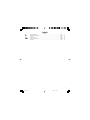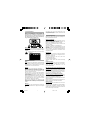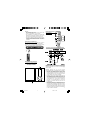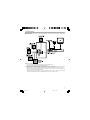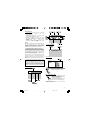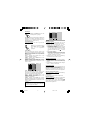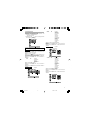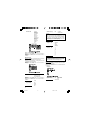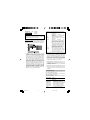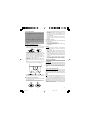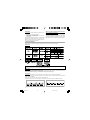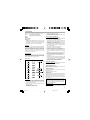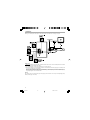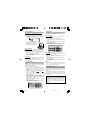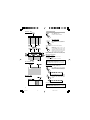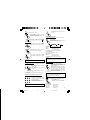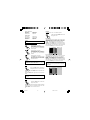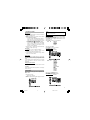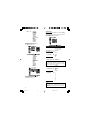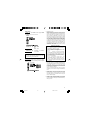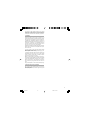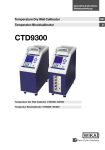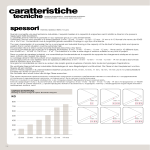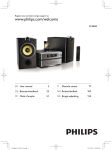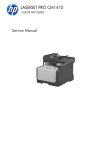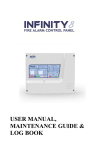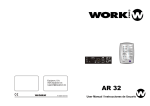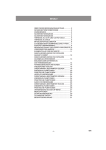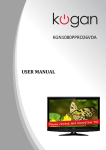Download no Scart&Optical
Transcript
Bedienungsanleitung/Garantie Instruction Manual/Guarantee DVD 658 HC 1 German.p65 1 2/2/05, 12:12 PM 2 German.p65 2 2/3/05, 5:41 PM Inhalt D Contents Bedienungsanleitung ............................................................................................................... Seite Übersicht Bedienelemente ...................................................................................................... Seite Garantie .................................................................................................................................. Seite GB Instruction Manual ................................................................................................................... Page 25 Control element overiew ......................................................................................................... Page 28 – 29 Guarantee ............................................................................................................................... Page 43 4 7 – 8 22 3 German.p65 3 2/3/05, 5:41 PM Sicherheitshinweise Vorsicht: Der DVD/CD-Player ist ein Lasergerät der Klasse 1. Somit funktioniert dieser DVD/CD-Player unter Verwendung eines sichtbaren Laserstrahls, der bei direkter Ausrichtung ein gefährliches Strahlungsrisiko birgt. Bitte stellen Sie sicher, dass der DVD/CD-Player nur gemäß Anleitung eingesetzt wird. Um Risiken wie Feuer oder Elektroschock oder unangenehme Störungen zu vermeiden, benutzen Sie bitte nur empfohlenes Zubehör. Vorsichtsmaßnahmen Bitte lesen Sie diese Vorsichtsmaßnahmen sorgfältig durch, bevor Sie dieses Gerät benutzen. Schutz des Netzkabels Warnhinweis: Um das Risiko eines Brandes oder Stromschlags zu vermindern, diesen Player nicht Feuchtigkeit oder Regen aussetzen. Dieses Produkt enthält ein Niedrig-EnergieLaserbauteil. Um Fehlfunktionen des Gerätes zu vermeiden und zum Schutz vor Stromschlägen, Feuer oder Verletzung von Personen, beachten Sie bitte folgendes: Ziehen Sie am Netzstecker und nicht am Kabel. Berühren Sie den Netzstecker oder das Kabel niemals mit nassen Händen. Halten Sie das Netzkabel von Heizgeräten fern. Stellen Sie niemals einen schweren Gegenstand auf das Stromkabel. Versuchen Sie niemals, das Netzkabel zu reparieren oder selbst zu ersetzen. Der Austausch des Netzkabels darf nur durch eine elektrotechnisch unterwiesene Person durchgeführt werden! Positionierung Vermeiden Sie es, das Gerät in folgender Umgebung aufzustellen: Bei direktem Sonnenlicht oder Heizgeräten oder in geschlossenen Fahrzeugen. Bei hohen Temperaturen (über 35°C) oder hoher Luftfeuchtigkeit (über 90%). In extrem staubiger Umgebung. Ansonsten könnten interne Teile ernsthaft beschädigt werden. Sicherheitsinformation Merke: Bei Nichtbenutzung: Dieses Gerät ist nur für den Betrieb in einem gemäßigten Klima konstruiert. Schließen Sie das Gerät nur an eine Wechselspannung von 220-240V/50Hz an. Unter anderen Umständen kann es nicht benutzt werden. Schalten Sie das Gerät aus, wenn Sie es nicht benutzen. Sollten Sie das Gerät für längere Zeit nicht benutzen, ziehen Sie bitte den Netzstecker aus der Schutzkontaktsteckdose. Achtung: Nicht die Finger oder andere Gegenstände in das Der DVD Spieler ist ein Produkt der Laserklasse 1. Das Gerät benutzt einen unsichtbaren Laserstrahl, der gefährliche Strahlungen verursachen kann. Vergewissern Sie sich, dass Sie das Gerät ordnungsgemäß und der Anleitung entsprechend benutzen. Wenn das Gerät an einer Schutzkontaktsteckdose angeschlossen ist, gehen Sie bitte nicht mit den Augen zu nah an die Öffnung des Gerätes und sehen Sie nicht ins Innere des Spielers. Benutzung der Bedienelemente, Einstellungen oder jegliche Anwendungsformen, die von den in dieser Anleitung beschriebenen abweichen, können dazu führen, dass Sie sich gefährlichen Strahlungen aussetzen. Öffnen sie keine Abdeckungen und reparieren Sie das Gerät nicht selbst. Wenden Sie sich an qualifiziertes Fachpersonal für die Wartung und Reparatur dieses Gerätes. Gerät stecken Warnung: Um Risiken wie Feuer oder Elektroschock vorzubeugen, setzen Sie das Gerät bitte nicht Regen oder Feuchtigkeit aus. 4 German.p65 4 Das Berühren interner Teile dieses Gerätes ist gefährlich und kann zu ernsthafter Beschädigung des Gerätes führen. Versuchen sie nicht, das Gerät auseinander zu nehmen. Legen Sie keine Fremdkörper in die CD Lade. Von Wasser, Feuer und Magneten fernhalten Halten Sie das Gerät fern von Blumenvasen, Badewannen, Waschbecken, usw. Wenn Flüssigkeit in das Gerät gelangt, so kann dies zu ernsthaften Schäden führen. Offenen Brandquellen, wie z. B. brennende Kerzen dürfen nicht auf das Gerät. Bringen Sie niemals magnetische Gegenstände wie zum Beispiel Lautsprecher in die Nähe des Gerätes. Belüftung Stapeln Halten Sie zur Belüftung einen Abstand von 5 cm rund um das Gerät. Verdecken Sie keine Lüftungsöffnungen mit Gegenständen, wie Zeitschriften, Tischdecken, Vorhängen usw.. Stellen Sie das Gerät in horizontaler Stellung auf und stellen Sie keine schweren Dinge auf das Gerät. 2/3/05, 5:41 PM Stellen Sie das Gerät nicht auf Verstärker oder andere Geräte, die sich erhitzen könnten. funktioniert. In diesem Falle, schalten Sie den Strom aus und warten Sie ca. eine Stunde, bis die Feuchtigkeit verdunstet ist. Kondensation Unter folgenden Umständen kann sich Feuchtigkeit auf der Linse bilden: Sofort nach dem ein Heizer eingeschaltet wurde. In einem dampfenden oder sehr feuchten Raum. Wenn das Gerät von einer kalten Umgebung in eine warme gebracht wird.. Wenn sich Feuchtigkeit im Innern des Gerätes gebildet hat, kann es sein, dass das Gerät nicht mehr richtig Wenn es zu störenden Geräuschen im Fernseher kommt, während eine Sendung empfangen wird. Je nach den Empfangsbedingungen, können im Fernsehbildschirm Störungen erscheinen während Sie eine Fernsehsendung ansehen und das Gerät eingeschaltet ist. Dies ist keine Fehlfunktion des Gerätes oder des Fernsehers. Schalten Sie das Gerät aus, wenn Sie eine Fernsehsendung ansehen wollen. Wiedergabefähige Disks Dieser DVD-Player kann folgende Diskarten mit den entsprechenden Logos wiedergeben: Verwendbare Disks: Hergestellt unter Lizenzvergabe der Dolby Latoratories. „Dolby” sowie das doppelte D-Symbol sind Handelsmarken der Dolby Laboratories. Bereichscode Sowohl der DVD-Player, als auch die Disk sind nach Bereichen codiert. Diese Bereichscodes müssen in der Reihenfolge übereinstimmen, damit die Disk abgespielt werden kann. Passen die Codes nicht, kann die Disk nicht wiedergegeben werden. Der Bereichscode für diesen Player ist auf der Rückseite des Geräts angegeben. Diskstruktur Eine DVD-Video-Disk besteht aus einzelnen „Titeln”, wobei jeder Titel wiederum in verschiedene „Kapitel” unterteilt sein kann (siehe Beispiel 1). Wenn eine Disk zum Beispiel mehrere Filme enthält, kann jeder Film seine eigene Titelnummer haben und noch einmal in einige Kapitel unterteilt sein. Auf der anderen Seite bestehen Audio-CDs aus „Spuren” (Tracks) (siehe Kapitel 2). Im allgemeinen hat jede Spur eine eigene Track-Nummer (bei einigen Disks sind die jeweiligen Tracks nochmals durch Index-Nummern gegliedert). 5 German.p65 5 2/3/05, 5:41 PM Einleitung Dieses Abspielgerät ist kompatibel mit den folgenden Diskarten: DVD Single sided / Double sided Single layered / Double layered CD-DA CD-MP3 CD-R / CD-RW* PICTURE CD Hinweis: Manche PC Dateien auf CD-Rs oder CDRWs werden vom Gerät nicht angenommen. Z.B. CD-ROMs unter PC Windows etc. (CD-R / CD-RW Formate können unterschiedlich sein. Einige Disks werden nicht erkannt.) • • • • Tipps zum Herstellen guter MP3 CDs • MP3 Standard MP3 (MPEG 1, Audio layer 3) ist ein digitales Audioformat für schnelles Downloaden von Dateien deren Soundqualität der von CDs entspricht. Bei MP3 wird die Summe überflüssiger Geräusche im Audiosignal auf ein Minimum reduziert. Musik von einer CD wird auf ein zwölftel verkleinert, ohne dass ein Qualitätsverlust bemerkbar wäre. Auf einer normalen CD mit 74 Minuten Abspielzeit können Sie mehr als 130 Songs speichern. • • • • Disk Informationen Die Samplingrate sollte bei 44.1 kHz liegen und für die Bitrate werden 128 Kbps bis 256 Kbps empfohlen, um eine optimale Performance zu erlangen. Im allgemeinen kann gesagt werden, dass je höher die Qualitätseinstellungen, desto größer die Dateien ausfallen werden. MP3 Format PC Anwendungen auf CD-R/CD-RW CD-ROMs speziell für PCs CD-MP3 unter Windows Format MP3 CD-R/CD-RWs nicht im richtigen Format (siehe “Tipps zur Herstellung guter MP3 CDs”) • • • • Systemanforderungen (Empfehlung): IBM PC oder kompatibel 200 MHz oder schneller mit Windows 95 / 98 / ME / XP / NT / 2000, 32 MB RAM 205 MB freier Festplattenspeicher (mindestens 140MB davon müssen auf dem Bootdrive liegen), CDRecordable oder CDReWritable Treiber, Windows kompatible Soundkarte 16-bit oder besser. Benutzen Sie CD-RWs von guter Qualität, CD-R Gold Ultima wird empfohlen. Bis zu 650 MB (74-Minuten CD) MP3 Dateien können gespeichert werden. Wählen Sie einen CD Recorder (Writer) mit hoher Qualität. HP CD-Write + 9200 wird empfohlen. Wählen Sie eine fortschrittliche CD Burning Software. Easy CD Creator 4.0 oder eine neuere Version wird empfohlen. Wählen Sie MP3 Daten und keine WAV Dateien zum Kompilieren und Brennen Ihrer Disks. Drag and Drop (Direct CD) darf nicht zum fertigen der Disks verwended werden. Der Player wird das Format nicht erkennen. Lediglich Single Session CDs können verwendet werden. Multi Session CDs werden nicht erkannt und können nicht abgespielt werden. Wählen Sie ein Daten CD Projekt (Software abhängig). Das Dateisystem sollte dem ISO 9660 oder Joliet Standard entsprechen oder MP3 CD Projekt für einfache Bedienung (verfügbar in Easy CD Creator 5.0) Ist wird empfohlen die CD nach dem Schreibvorgang abzuschließen “finalizen”. Fehlermeldungen Folgende Meldungen werden auf dem Bildschirm angezeigt, sollte es Problem mit dem Diskformat geben: “WRONG REGIONAL DISC” Regionscode der Disk entspricht nicht dem Regionscode des Players (Region 1 bis Region 6). “WRONG PASSWORD” Die Freigabestufe der Disk ist höher als die Einstellungen der Kindersicherung des Players. Der Player kann die Disk nicht abspielen. Nicht abspielbare Disks Die folgenden Disks werden nicht von DVD-Player abgespielt: • DVDs mit einem Regionscode der nicht mit dem Regionscode des Abspielgerätes übereinstimmen (Überprüfen Sie den Regionscode der Disks auf deren Packung). • Manche DVDs die in anderen Ländern erworben wurden. 6 German.p65 6 “WRONG DISC” Der Player ist mit einer automatischen Diskqualitätserkennungs-Software ausgerüstet. Sollte der Player ein problematische oder beschädigte Disk entdecken, wird diese auf einer niederen Qualitätsstufe weiter wiedergegeben. Bei starker Beschädigung wird die Wiedergabe gestoppt. Produktionsqualitäten von DVDs sind unterschiedlich. Manche Disks weichen von Industriestandard ab. Falsch formatierte Disks können eventuell vom Player wiedergegeben werden. Die Qualität der Wiedergabe kann allerdings beeinträchtigt sein. 2/3/05, 5:41 PM Stromversorgung Sollte der Player für längere Zeit nicht benutzt werden, ziehen Sie bitte für Ihre eigene Sicherheit den Stecker heraus. Beschreibung Vordere Bedientafel 1. POWER-Taste – Umschalten von Power auf StandbyModi 2. Stand By LED 3. Display 4. CD-Schublade 5. OPEN/CLOSE-Taste 6. PREV – Springen auf das vorherige Kapitel/Spur 7. NEXT – Springen auf das nächste Kapitel/Spur 8. STOPP – Unterbrechen der Wiedergabe 9. PLAY/PAUSE – Wiedergabe starten und unterbrechen 10. REMOTE Sensor Rückwärtige Bedientafel 1. DIGITAL OUT – COAXIAL – Anschluss von Audiogeräten mit Digital-Coaxial-Eingang. 2. 5.1CH AUDIO Ausgang – Zum Anschluss an den Subwoofer 3. 5.1CH Analog Audio Ausgang – Zum Anschluss an einen Verstärker mit einem 5.1CH Analog Eingang 4. S-VIDEO Ausgang – Anschluss eines TV-Gerätes mit SVHS-Videoeingang 5. VIDEO Ausgang – Anschluss eines TV-Gerätes mit Video-Ausgang. 6. SCART Ausgang – Anschluss eines TV-Gerätes mit SCART-Eingang. 7. Wechselstrom-Netzanschlusskabel – Anschluss an eine Standardsteckdose. 8. AM- Antenne 9. FM- Antenne ACHTUNG: 1. Berühren Sie niemals die Kontakte der Buchsen oder auf Rückseite. Elektrostatische Ladung kann permanenten Schaden am Gerät verursachen. 2. Sie können nur einen 5.1ch Ausgang zur gleichen Zeit verwenden. Die Benutzung beider Ausgänge ist nicht möglich. 7 German.p65 7 2/3/05, 5:41 PM Fernbedienung 1. POWER – Umschalten auf Standby-Modus 2. TITLE/PBC – Druck auf die Taste führt zum DVD-Titel-Menü 3. DVD-Menü/RETURN – Druck auf die Taste führt zum DVD-Disk-Menü – Rückkehr zum vorherigen Menü. 4. DISPLAY – Druck auf die Taste während der Wiedergabe führt zur Anzeige aktueller Diskinformationen auf dem Bildschirm 5. PROGRAM – Druck auf die Taste führt zum Programm-Modus. 6. PLAY/PAUSE – Zum Starten und Pausieren der Wiedergabe. 7. ZOOM – Zum Vergrößern des Bildes 8. Zifferntasten (0-9) – Zum Anwählen eines nummerierten Menüpunktes (zur Anwahl vorher die SHIFT-Taste drücken.) 9. ANGLE – Zum Auswählen eines DVD-Kamerawinkels 10. AUDIO – Auswahl einer Audiosprache 11. Band Umschaltung – Im Tunerbetrieb - Umschaltung zwischen FM/AM 12. NEXT/Lautstärke plus – Druck auf die Taste führt zum nächsten Kapitel bzw. zur nächsten Spur (vorher die SHIFT-Taste drücken) – Lautstärke plus 8 German.p65 8 13. PREV/Lautstärke minus – Druck auf die Taste führt zum vorherigen Kapitel bzw. vorherigen Spur (vorher die SHIFT-Taste drücken) – Lautstärke minus 14. Pfeiltasten (links/rechts/auf/ab) zum Auswählen eines Menüpunktes 15. PRSET – / PRSET + – Zur Auswahl voreingestellter Radiosender. 16. ENTER – Menüauswahl durch Drücken der Taste bestätigen 17. FUNKTION – Umschaltung DVD/Tuner 18. SUBTITLE – Auswahl einer Untertitelsprache 19. MUTE – Stummschalten durch einmaliges Drücken, Rückkehr zum Ton durch nochmaliges Drücken 20. SETUP – Taste drücken zum Öffnen bzw. Schließen des Setup-Menüs 21. GOTO – Aufsuchen eines bestimmten Kapitels oder Wiedergabezeit 22. STOP – Unterbricht die Wiedergabe 23. REPEAT – Zum Wiederholen eines Kapitels, Titels, Spur oder Disk Taste drücken. 24. REPEAT A-B – Zum Wiederholen eines bestimmten Abschnitts Taste drücken 25. SHUFFLE – Zum Abspielen der Tracks in zufälliger Reihenfolge. 26. CLEAR – Eingegebene Auswahl löschen 27. SLOW – Für langsamen Vorlauf der DVD. 28. REV/TUNING – – Für die Rückwärtssuche während der Wiedergabe von CDs und DVDs. – Für die manuelle oder automatische Rückwärtssuche im Radiobetrieb. 29. FWD/TUNING+ – Für die Vorwärtssuche während der Wiedergabe von CDs und DVDs. – Für die manuelle oder automatische Vorwärtssuche im Radiobetrieb. 30. SHIFT – Durch Drücken wird die auf der Oberfläche aufgedruckte Funktion mit der entsprechenden Taste kombiniert. Batterie einlegen (Fernbedienung) Sie können den Player mit der mitgelieferten Fernbedienung steuern. Legen Sie zwei R6 (AA)-Batterien entsprechend der angegebenen Polrichtung in das Batteriefach ein. Wenn Sie die Fernbedienung verwenden möchten, richten Sie diese auf den Remote-Sensor am Gerät. 2/3/05, 5:41 PM Hinweise – Die Fernbedienung nicht an extrem heißen oder feuchten Orten aufbewahren. – Neue und alte Batterien nicht vermischen. – Die Fernbedienung nicht direktem Sonnenlicht oder Beleuchtungsvorrichtungen aussetzen. Dies kann zu Störungen bei der Bedienung des Players führen. – Wenn die Fernbedienung über einen längeren Zeitraum nicht benutzt wird, Batterien entfernen, um Schäden aufgrund auslaufender Batterien oder Korrosion zu verhindern. Rückwärtige Bedientafel (für Subwoofer) Reichweite der Fernbedienung Die Fernbedienung kann in einer Entfernung von bis zu ca. 5 Metern in gerader Richtung verwendet werden. Außerdem kann sie innerhalb eines horizontalen Winkels von 30 ° zum Remote-Sensor eingesetzt werden. Anschluss eines Fernsehgerätes (für Video) Vordere Bedientafel (Subwoofer) 1. Virtual Sound Schalter- ON/OFF 2. Stand By LED – Leuchtet rot bei Stand by – Leuchtet grün im Betrieb Methode 1 DVD-Player mit TV-Gerät mit Video-Eingang Methode 2 DVD-Player mit TV-Gerät mit S-Video-Eingang Methode 3 DVD-Player mit TV-Gerät mit Scart-Eingang (Audio & Video) Hinweis: Wählen Sie nur eine der obigen Anschlussmöglichkeiten, um Bildstörungen zu vermeiden. 1. Der Player ist mit Composite-A/V- Ausgängen an der Rückseite des Gerätes ausgerüstet. Ihr Fernseher benötigt mindestens einen Satz A/V Eingänge. Das Verbindungskabel kann den A/V-Ausgang am Player mit dem Eingang am Fernseher verbinden. 2. Vergessen Sie nicht den entsprechenden Knopf auf der Fernbedienung Ihres Fernsehers zu drücken, um das Videosignal Ihres DVD-Player anzeigen zu können (der Name diese Knopfe kann entsprechend der Marke unterschiedlich sein). Diese Funktion schaltet den Fernseher von Fernsehempfang auf A/V-Signal Empfang. Ihr Fernseher sollte mehr als einen A/V Eingang haben. 3. Der Player verfügt über Stereowiedergabe. Zur vollständigen Wiedergabe von Stereoton ist ein StereoFernseher oder A/V Empfänger notwendig. Ein MonoFernseher kann benutzt werden, indem man nur einen der zwei Audiokanäle anschließt. Sie können entweder den linken oder den rechten Audiokanal vom DVDPlayer an den Fernseher anschließen. 9 German.p65 9 2/3/05, 5:41 PM Anschluss an eine Audio-Anlage Das folgende Diagramm zeigt Beispiele für Anschlusswege, die normalerweise zum Anschließen eines DVD-Players an TV-Geräte mit anderer Audio-Ausstattung verwendet werden. Vor Anschluss des DVD-Players – Sicherstellen, dass vor dem Anschließen eines weiteren Gerätes alle Geräte der Anlage ausgeschaltet sind. – Die Bedienungsanleitung Ihres TV-Gerätes, Stereoanlage sowie der anderen Geräte, die an den DVD-Player angeschlossen werden sollen, genau durchlesen. Methode 1 DVD-Player + Stereoanlage Methode 2 DVD Player + Verstärker mit 5.1 Analog Eingang Methode 3 DVD-Player + Verstärker mit Dolby Digital Decoder/DTS-Decoder 10 German.p65 10 2/3/05, 5:41 PM Installationsanleitung Bitte beachten Sie! Bevor Sie die Anschlüsse vornehmen: schalten Sie die Geräte aus, ziehen Sie den Netzstecker aus der Netzsteckdose! Hinweise für die Anwendung 1. – Ist der Subwoofer in Bereitschaft (STANDBY), leuchtet die STANDBY-LED rot. – Ist der Subwoofer in Betrieb leuchtet die STANDBY-LED grün. 2. Stellen Sie den Audio-Ausgang im “AUDIO SETUP” auf “5.1ch” (Siehe auch Seite 19) 3. a) Stellen Sie den Virtual Sound Schalter (vorne am Subwoofer) auf “ON”, wenn Sie Disks mit Formaten wie CDDA, VCD oder MP3 im virtuellen Raumklang hören möchten. Aus dem Stereo-Ton wird ein virtueller 5.1 Klang. b) Stellen Sie den Virtual Sound Schalter (vorne am Subwoofer) auf “OFF”, wenn Sie den Klang nur über den rechten und linken Lautsprecher wiedergeben möchten. c) Stellen Sie den Virtual Sound Schalter (vorne am Subwoofer) auf “OFF”, wenn Sie eine DVD in Dolby Digital Klangqualität wiedergeben möchten. Die Wiedergabe erfolgt dann Dolby Digital 5.1 Klang. 11 German.p65 11 2/3/05, 5:41 PM – Normale Wiedergabe Einschalten des Players und Abspielen der Disk – Den Powerknopf drücken. Wenn sich eine Disk in der Diskschublade befindet, startet der Player mit der Wiedergabe, sobald die Power-Taste gedrückt wird. Zum Wechseln oder Einlegen einer Disk zum Öffnen der Schublade die OPEN/CLOSE-Taste drücken. – – – – – Sobald die Disk eingelegt ist, zum Schließen der Schublade nochmals die OPEN/CLOSE-Taste drücken. Sobald diese geschlossen ist, startet der Player mit der Wiedergabe der Disk. – – Betätigen Sie, bei der Wiedergabe einer Picture CD, die STOP Taste und die zur Wiedergabe verfügbaren Dateien werden auf dem Bildschirm angezeigt. oder um zur Betätigen Sie dann die nächsten Seite zu wechseln. Betätigen Sie die / Tasten um eine Datei oder Ordner anzuwählen und drücken Sie ENTER. Nach Öffnen einer JPEG-Datei erscheint nach einigen Sekunden automatisch die nächstfolgende Datei. Um das JPEG-Bild länger auf dem Bildschirm zu halten, die PAUSE-Taste drücken, um die Abfolge zu unterbrechen. Während der Wiedergabe zum Drehen oder Blättern die Pfeiltasten benutzen. Betätigen Sie den ZOOM Knopf um das Bild zu vergrößern. Betätigen Sie den PLAY Knopf um die automatische Bildsuche zu starten. Unterbrechen der Wiedergabe – Zum Unterbrechen der Wiedergabe und Anzeigen des LOGO-Bildes einmal die STOP-Taste drücken. Der Player speichert die Stelle, an der die Wiedergabe unterbrochen wird. Zum Fortsetzen der Wiedergabe ab der Unterbrechungsstelle nochmals die PLAY-Taste drücken. Wird die STOP-Taste zweimal gedrückt, wird die Wiederaufnahmefunktion gelöscht. – – Pausenfunktion während der Wiedergabe – Um während der Wiedergabe die Pausenfunktion zu nutzen, die PAUSE/STEP-Taste einmal drücken. Der Ton ist im PAUSE-Modus stumm geschaltet. Zum Fortsetzen der Wiedergabe die PLAY-Taste drücken. – Einzelbild-Anzeige (nur DVD) – Zum Unterbrechen der Wiedergabe die PAUSE-Taste drücken. Nochmals die PAUSE-Taste drücken, um zur nächsten Bildeinstellung vorwärts zu schalten. Zum Fortsetzen der normalen Wiedergabe die PLAYTaste drücken. – – MP3 – Wiedergabe Dieses Abspielsystem hat einen eingebauten MP3Decoder. Sie können damit auf CD-R oder CD-RW gespeicherte MP3 Tracks (Dateien) wiedergeben. Starten der Wiedergabe Es wird empfohlen den Fernseher bei der Wiedergabe einer MP3-Disk einzuschalten. 1. Betätigen Sie den OPEN/CLOSE Knopf, um eine Disk einzulegen. – Das Menü wird die Ordner und Dateien im Hauptverzeichnis anzeigen. 2. Benutzen Sie die Tasten um den gewünschten Musikordner auszuwählen und betätigen Sie danach ENTER. 3. Benutzen Sie die Tasten / , um einen Musiktitel zu wählen. Betätigen Sie ENTER, um die Wiedergabe zu beginnen. JPEG – Wiedergabe Einige CDs können auch Bilder im JPEG-Format enthalten. Es kann z. B. vorkommen, dass Sie einen Fotofilm entwickeln ließen, dessen Aufnahmen in JPEG-Format vorliegen. Dann können Sie diese JPEG-Dateien über diesen Player anzeigen. Einige nützliche Hinweise in diesem Zusammenhang: – Wenn Sie eine Disk mit JPEG-Dateien einlegen, werden die für die Wiedergabe zur Verfügung stehenden Dateien oder Bilder am Bildschirm angezeigt. 12 German.p65 12 2/3/05, 5:41 PM Wiedergabemodus – Eine Anzeige entsprechend des gewählten Wiedergabemodus erscheint auf dem Fernsehbildschirm. 1. Benutzen Sie die / und die Wiedergabemodus zu wählen. / Tasten, um den 2. Benutzen Sie die / Tasten, um den gewünschten Musikordner auszuwählen und betätigen Sie danach ENTER. 3. Benutzen Sie die und die / Tasten um, einen Musiktitel zu wählen und betätigen Sie danach ENTER. Hinweis: Betätigen Sie die STOP Taste und dann die REPEAT Taste auf der Fernbedienung, um TRACK REPEAT (Wiederholung eines Musikstückes), FOLDER REPEAT (Wiederholung eines Musikordners), und DISC REPEAT (Wiederholung der gesamten Disk) zu aktivieren. CD / VCD Modus – OSD ON SCREEN DISPLAY (Bildschirmanzeige) Eine On Screen Display (OSD) Anzeige wird im oberen Teil des Bildschirms angezeigt, wenn bestimmte Funktionen ausgeführt werden oder die DISPLAY Taste an der Fernbedienung betätigt wird. Die OSD Anzeige ist ein benutzerfreundliches Interface, welches dazu gedacht ist den aktuellen Status der Wiedergabe anzuzeigen. Der OSD Anzeigebalken ist verschieden bei unterschiedlichen Disks (DVD, CD, VCD, MP3). MP3 Modus – OSD Der OSD Anzeigebalken erscheint automatisch, wenn Sie die DISPLAY Taste betätigen. Bei erneutem Betätigen der DISPLAY Taste erscheint ein neuer Anzeigebalken. Bei dritter Betätigung der DISPLAY Taste verschwindet der OSD Anzeigebalken. Wenn die OSD Anzeige erscheint und Sie eine andere Taste betätigen, verschwindet die OSD Anzeige automatisch. DVD Modus – OSD Funktionstasten Betätigen Sie die DISPLAY Taste, um die Zeitstatus Informationen anzuzeigen. Play / Pause / Step / Stop Betätigen Sie die PLAY Taste, um die Disk wiederzugeben. Betätigen Sie die PAUSE/STEP Taste für Pause (Standbildanzeige). Mit wiederholtem Betätigen können Sie sich Bild für Bild vorwärts bewegen. Betätigen Sie die PLAY Taste, um mit der normalen Wiedergabe fortzufahren. 13 German.p65 13 2/3/05, 5:41 PM Betätigen Sie die STOP Taste, um auf zwei Arten zu stoppen: a) Betätigen Sie die STOP Taste einmal: STOP merkt sich die aktuelle Position, in der OSD wird ein PRE-STOP-Status angezeigt (Sie können mit PLAY die Wiedergabe fortsetzen). b) Betätigen Sie die STOP Taste zweimal: Vollständiger Stopp, in der OSD wird STOP angezeigt (kann nicht mit PLAY fortgesetzt werden). Vorwärts/Rückwärts Springen (vorher SHIFT-Taste Disc Title / Menü Betätigen Sie die MENU Taste, während der Wiedergabe einer DVD, um zum DVD Startmenü zu gelangen. Betätigen Sie die PLAY Taste, um mit der Wiedergabe fortzufahren, sollten Sie, sie vorher gestoppt haben. betätigen!) Betätigen Sie die SKIP Taste – Springt zum nächsten DVD Kapitel oder CD Track. Taste Betätigen Sie die SKIP – Springt zum letzten DVD Kapitel oder CD Track. Hinweis: Der Player wird nicht vorwärts oder rückwärts springen, wenn das “WARNING” Kapitel einer DVD gezeigt wird. Bei DVDs mit nur einem Kapitel oder CDs mit nur einem Track ist diese Funktion wirkungslos. Betätigen Sie die TITLE Taste, während der Wiedergabe einer DVD, um zum Anfang der DVD zurückzukehren. Hinweis: Einige DVDs sind nicht mit der Titelfunktion kompatibel. Auswahl des Menüpunktes F.RWD / F.FWD Der Ton ist ausgeschaltet im F.RWD / F.FWD (schnell rückwärts/vorwärts) Modus. Betätigen Sie die F.RWD Taste, um rückwärts durch die Disk zu scannen. Wiederholtes Betätigen der Taste erhöht die Suchgeschwindigkeit. Im DVD Startmenü oder im Einstellungsmenü: Betätigen Sie die Pfeiltasten, um Funktionsicons anzuwählen. Betätigen Sie die ENTER Taste zum Bestätigen einer Auswahl. Betätigen Sie die CLEAR Taste zum Löschen der Eingabe. Betätigen Sie die F.FWD Taste, um vorwärts durch die Disk zu scannen. Wiederholtes Betätigen der Taste erhöht die Suchgeschwindigkeit. Betätigen Sie die RETURN Taste, um zum übergeordnetem Menü zurückzukehren. Hinweis zu den Nummerntasten! Um die Ziffern eingeben zu können, drücken Sie vorher die SHIFT-Taste. Auf dem Bildschirm erscheint oben rechts ein “S”. Nummerntasten (Direkter Programmzugriff) Betätigen Sie die PLAY Taste, um mit der normalen Wiedergabe fortzufahren. Hinweis: Der Player kann nicht im Schnellmodus benutzt werden, wenn das “WARNING” Kapitel einer DVD gezeigt wird. Zeitlupe Der Ton ist ausgeschaltet, wenn der Player im Zeitlupenmodus ist. Betätigen Sie den SLOW Taste, um die Zeitlupe zu starten. Wiederholtes Betätigen der Taste verringert die Zeitlupengeschwindigkeit. 1. Zum direktem Zugang zu DVD Kapiteln oder CD Tracks, geben Sie die gewünschte Kapitelnummer mit den Nummerntasten ein. 2. Geben Sie die Daten für die DVD im Start- oder Einstellungsmenü ein. Hinweis: Einige DVDs sind nicht mit dieser Funktion kompatibel. Betätigen Sie die MUTE Taste, um den Ton an- oder auszuschalten. 14 German.p65 14 2/3/05, 5:41 PM Suche einer gewünschten Position Zum Suchen nach gewünschten Titeln, Kapiteln, Zeit oder Tracks. Im DVD Modus Betätigen Sie wiederholtes die GOTO Taste, um den Suchmodus zu definieren. CHAPTER--TITLE-TIME-:--:-- Kapitelnummer eingeben Titelnummer eingeben Zeit eingeben h:mm:ss (Stunden:Minuten:Sekunden) Betätigen Sie die ENTER Taste, um die Suche auszuführen. Im CD / VCD Modus Sie müssen den PBC Modus ausschalten. Betätigen Sie die GOTO Taste TIME-:--:-Zeit eingeben h:mm:ss (Stunden:Minuten:Sekunden) Betätigen Sie die ENTER Taste, um die Suche auszuführen. Im DVD Modus REP. CHAPTER REP. TITLE REP. DISC REPEAT OFF Im CD / VCD Modus REP. TRACK Track wiederholen REP. DISC Gesamte Disk wiederholen REPEAT OFF Wiederholung aus Im MP3 Modus REP. TRACK REP. FOLDER REP. DISC REPEAT OFF Mehrfach Blickwinkel / Untertitel / Audio Während der Wiedergabe einer DVD Betätigen Sie die ANGLE Taste wiederholt, um den gewünschten Kamerablickwinkel auszuwählen. Eine DVD kann bis zu 9 auswählbare Blickwinkel haben. Während der Wiedergabe einer DVD betätigen Sie die SUBTITLE Taste wiederholt, um die gewünschten Untertitel auszuwählen. Eine DVD kann bis zu 32 auswählbare Untertitel haben. Repeat section A-B Hinweis: Einige DVDs sind nicht mit der A-B Funktion kompatibel. A-B Wiederholung funktioniert nicht mit MP3 Disks. Track wiederholen Gesamte Ordner wiederholen Gesamte Disk wiederholen Wiederholung aus Hinweis: Einige DVDs sind nicht mit der Wiederholungsfunktion kompatibel. Hinweis: Einige DVDs und MP3 Disks sind nicht mit der Suchfunktion kompatibel. Während der Programmwiedergabe ist die Suchfunktion deaktiviert. Zum Wiederholen eines bestimmten Teilstückes der Disk. Betätigen Sie die A-B Taste für den Startpunkt des Teilstückes. “Repeat AB” erscheint auf dem Bildschirm. Betätigen Sie die A-B Taste nochmals für den Endpunkt des Teilstückes. “Repeat A-B” erscheint auf dem Bildschirm. Die Wiedergabe wiederholt das gewünschte Teilstück zwischen den Punkten A und B solange bis die Funktion wieder deaktiviert wird. Um diese Funktion wieder zu deaktivieren, betätigen Sie die A-B Taste nochmals und Sie kehren zur normalen Wiedergabe zurück. Kapitel wiederholen Titel wiederholen Gesamte Disk wiederholen Wiederholung aus Während der Wiedergabe einer DVD betätigen Sie die AUDIO Taste wiederholt, um den gewünschten Soundtrack auszuwählen. Eine DVD kann bis zu 8 auswählbare Audiosoundtracks haben. Hinweis: Das DVD Startmenü enthält eventuell Einstellungsmöglichkeiten zu Kamerablickwinkel, Untertitel und Audiosoundtrack. Sie können Ihre Auswahl vom Startmenü aus machen. Zoom Betätigen Sie die ZOOM Taste wiederholt, um das Bild im Verhältnis x1, x2 und x4 zu vergrößern. Wiederholung Wiederholte Wiedergabe von Titeln, Kapiteln oder Tracks. Betätigen Sie die REPEAT Taste wiederholt, um den Wiederholungsmodus auszuwählen. Betätigen Sie während des Zoomens die Pfeiltasten, um den vergrößerten Bildteil zu bestimmen. Betätigen Sie die ZOOM Taste ein weiteres Mal, um in den normalen Bildmodus zurück zu kehren. Hinweis: Die Bildqualität nimmt ab je mehr das Bild vergrößert wird. 15 German.p65 15 2/3/05, 5:41 PM Einstellungen Betätigen Sie die SETUP Taste, um in das Einstellungsmenü zu gelangen. Das Einstellungsmenü ist dafür gedacht dem Benutzer die Möglichkeit zur Einstellung verschiedener Optionen zu ermöglichen. Für eine detaillierte Beschreibung siehe “Einstellungsmenü” in dieser Anleitung. RADIO Programmwiedergabe Manuelle Senderwahl Programmwiedergabe einer Disk in gewünschter Reihenfolge. 1. Betätigen Sie die DVD/TUNER-Taste auf der Fernbedienung, um den Radiomodus einzustellen. 2. Betätigen Sie die AM/FM-Taste auf Ihrer Fernbedienung, um das Freqenzband zu wählen. a).Für UKW Stereo Empfang Im Stereo-Modus verfügt das Gerät über eine UKW MONO/STEREO-Auswahlmöglichkeit. Bei Empfang von UKW-Stereosignalen, schaltet das Gerät automatisch auf Stereo und zeigt “ ” im Display an. b).Für FM Mono Empfang Bei schwachem UKW-Empfang, können Sie die AUDIO-Taste betätigen, um auf Mono-Empfang umzuschalten. Der Empfang wird dadurch verbessert, ist allerdings nur in Mono. 3. Betätigen Sie die +/– Tasten auf der Fernbedienung, um stufenweise einen Sender zu suchen. Betätigen Sie im gestopptem Zustand erst die SHIFT- und dann die PRGM Taste, um ins Programmenü zugelangen. Im DVD Modus Wenn das Programmenü erscheint, geben Sie die Titelnummer ein und betätigen Sie danach ENTER. Geben Sie dann die Kapitelnummer ein und dann abermals ENTER drücken. Nachdem die Programmierung abgeschlossen ist: (PLAY) – Betätigen Sie die PLAY Taste, um die Programmwiedergabe zu beginnen. (PRGM) – Betätigen Sie die PRGM Taste, um das Programmmenü zu verlassen. (CLEAR) – Betätigen Sie die CLEAR Taste, um falsch eingegebene Informationen oder Tracks wieder zu löschen. Betätigen Sie die CLEAR Taste ein weiteres Mal, um alle Tracks zu löschen. Automatische Sendersuche 1. Befolgen Sie Stufe 1 und 2 der “Manuellen Senderwahl”. 2. Betätigen Sie die +/– Tasten auf der Fernbedienung und halten Sie fest, und die automatische Suche beginnt. 3. Zur Beendigung der automatischen Suche, betätigen Sie die +/– Tasten ein weiteres Mal. Voreingestellte Sender Dieses Gerät verfügt über 20 voreingestellte Sender für UKW und MW. Sobald diese eingestellt sind, können Sie die Sender direkt über die Tasten anwählen. Betätigen Sie im Radiomodus die PRGM-Taste. Alle Sender werden automatisch für MW und UKW gespeichert. Im CD / VCD Modus Wenn das Programmenü erscheint, geben Sie die Tracknummer ein und betätigen Sie danach ENTER. Nachdem die Programmierung abgeschlossen ist: (PLAY) – Betätigen Sie die PLAY Taste, um die Programmwiedergabe zu beginnen. (PRGM) – Betätigen Sie die PRGM Taste, um das Programmenü zu verlassen. (CLEAR) – Betätigen Sie die CLEAR Taste, um falsch eingegebene Informationen oder Tracks wieder zu löschen. Betätigen Sie die CLEAR Taste ein weiteres Mal, um alle Tracks zu löschen. Hinweis: Einige DVDs sind nicht mit der Programmfunktion kompatibel. CDs mit nur einem Track und MP3 Disks können nicht programmiert werden. Abruf der voreingestellten Sender Betätigen Sie die Preset +/– Tasten auf der Fernbedienung. * Bemerkungen: Im Radiomodus wird nur die VFD-Anzeige benutzt. Manuelles Speichern Wählen Sie mit den PRESET-Tasten (15) die gewünschte Stationsnummer. Nun können Sie mit den Pfeiltasten / den gewünschten Sender suchen. Durch betätigen der ENTER- Taste wird der Sender auf die zuvor eingestellte Stationsnummer abgespeichert. 16 German.p65 16 2/3/05, 5:41 PM MENU Einstellungsmenü Verschiede Grundeinstellungen können im Einstellungsmenü eingestellt werden: 1. Betätigen Sie die SETUP Taste – Das Menü erscheint. 2. Betätigen Sie die / Tasten und das gewünschte Feld im Menü auszuwählen. ➙ Englisch Chinesisch Japanisch Französisch Deutsch Italienisch Spanisch Portugiesisch Indisch Thailändisch Russisch Koreanisch Andere Wählen Sie die Disk Spracheinstellung. Betätigen Sie die ENTER Taste, um Ihre Auswahl zu bestätigen. Betätigen Sie die SETUP Taste, um das Menü wieder zu verlassen. Werkseinstellung Englisch Hinweis: Nur im Stopp-Modus sind alle Einstellungen verfügbar. Sprachmenü Betätigen Sie die SETUP Taste im STOP Modus und betätigen Sie danach SPRACHE. Betätigen Sie die / Tasten. Betätigen Sie die ENTER Taste. Auf dem Bildschirm wird ein Untermenü angezeigt. Betätigen Sie die / Tasten, um die gewünschte Sprache auszuwählen. Betätigen Sie die ENTER Taste, um Ihre Auswahl zu bestätigen. ➙ Englisch OSD Französisch Deutsch Portugiesisch Spanisch Wählen Sie die OSD Sprache. Betätigen Sie die ENTER Taste, um Ihre Auswahl zu bestätigen. Betätigen Sie die SETUP Taste, um das Menü wieder zu verlassen. Werkseinstellung Englisch ➙ Englisch Chinesisch Japanisch Französisch Deutsch Italienisch Spanisch Portugiesisch Indisch Thailändisch Russisch Koreanisch Andere Wählen Sie die AUDIO Einstellung. Betätigen Sie die ENTER Taste, um Ihre Auswahl zu bestätigen. Betätigen Sie die SETUP Taste, um das Menü wieder zu verlassen. AUDIO 17 German.p65 17 2/3/05, 5:41 PM SUBTITLE ➙ Englisch Chinesisch Japanisch Französisch Deutsch Italienisch Spanisch Portugiesisch Indisch Thailändisch Russisch Koreanisch Andere Aus VIDEO-Ausgang Werkseinstellung Helligkeit Kontrast Bildschirmmenü Betätigen Sie SETUP im gestopptem Zustand und wählen Sie SCREEN SETUP (Bildschirmeinstellungen). Betätigen Sie die ▲/▼ Tasten, um die gewünschte Feld im SCREEN Menü auszuwählen. Betätigen Sie die ENTER Taste, um Ihre Auswahl zu bestätigen. S-VIDEO SCART RGB Hinweis: Wenn Sie den falschen Videoausgang (Video Out) wählen, kann es sein, daß der Fernsehbildschirm nichts anzeigt. Öffnen Sie dann bitte das Ladefach, betätigen Sie die “SHIFT” Taste und geben Sie “9922” auf der Fernbedienung ein. Die Werkeinstellungen des DVD Players werden dann wieder hergestellt. S-VIDEO ➙ NORMAL HELL SANFT Werkseinstellung Wählen Sie die SUBTITLE Einstellung. Betätigen Sie die ENTER Taste, um Ihre Auswahl zu bestätigen. Betätigen Sie die SETUP Taste, um das Menü wieder zu verlassen. ➙ NORMAL ➙ –4 –3 –2 –1 0 +1 +2 +3 +4 Werkseinstellung 0 Hinweis: Manche DVDs sind lediglich im Widescreen (16:9) oder im Letterbox (4:3)Format. Änderungen im Menü haben keinen Effekt auf solche einformatigen Disks. AUDIO SETUP Betätigen Sie SETUP im gestopptem Modus und wählen Sie AUDIO Einstellungen. Betätigen Sie die ENTER Taste, um ins nächste Untermenü zu gelangen. Ausgänge Fernsehbildschirm Format Einstellungen TV TYP ➙ 4:3LB (Letterbox) 4:3PS (Pan Scan) 16:9 (Widescreen) Betätigen Sie die ENTER Taste, um Ihre Auswahl zu bestätigen. Betätigen Sie die SETUP Taste, um das Menü wieder zu verlassen. Werkseinstellung TV System ➙ Werkseinstellung DIGITAL OUT (Digitaler Ausgang) Werkseinstellung ➙ SPDIF/RAW 4:3PS PAL NTSC AUTO PAL 18 German.p65 18 SPDIF / PCM SPDIF / RAW AUS 2/3/05, 5:41 PM ➙ ANALOG OUT (Analoger Ausgang) Werkseinstellung 2 KANAL / 5.1KANAL 5.1KANAL Hinweis: Wenn der digitale Ausgang nicht benutzt wird, wird empfohlen ihn im Menü auszuschalten, um eventuelle Schaltkreisinterferenzen zu minimieren. Benutzereinstellungen Nachdem Sie im Hauptmenü sind, wählen und bestätigen Sie “CUSTOM SETUP” (Benutzereinstellungen) und folgendes Fenster wird auf dem Bildschirm erscheinen: A) “PARENTAL CTRL” (Kindersicherung): Es sind insgesamt acht Stufen in der Kindersicherung vorhanden: KID SAFE (Kindersicher), G, PG, PG13, PG R, R, NC 17, ADULT (für Erwachsene). Disks der ersten Stufe sind frei für alle gleich welchen Alters. Disks der achten Stufe sind nur für Erwachsene. Wenn Sie die Einstellungen der Kindersicherung verändern wollen, wählen Sie die gewünschte Stufe aus und geben Sie das Passwort ein. Das Passwort ist per Werkseinstellung 9922 (wenn Sie den Player das erste Mal benutzen geben Sie dieses Passwort ein). Nachdem die Eingabe bestätigt wurde, erscheint das Stufenmenü. Bewegen Sie den Zeiger um die gewünschte Stufe zu wählen und betätigen Sie ENTER zur Bestätigung. Bewegen Sie den Zeiger zu “RETURN” betätigen Sie ENTER zur Bestätigung, um zum Benutzermenü zurück zu gelangen oder betätigen Sie SETUP, um den Vorgang abzuschließen. Erläuterung der Klassifizierung nach Altersstufen • KID SAFE Kindersicher: auch für Kinder unbedenklich. • G Allgemeines Publikum: als unbedenklich für alle Altersstufen empfohlen. • PG Elterliche Begleitung empfohlen. • PG 13 Material für Kinder unter 13 Jahren ungeeignet. • PG+R Elterliche Begleitung mit Einschränkung: Es wird empfohlen, dass Eltern ihren Kindern unter 17 Jahren verbieten, diesen Film zu sehen, bzw. Kinder nur unter Überwachung eines Erwachsenen oder Elternteils das Ansehen erlauben. • R Eingeschränkt: unter 17 Jahren nur in Begleitung eines Elternteils oder einer erwachsenen Aufsichtsperson. • NC-17 Nicht für Kinder unter 17 Jahren. • ADULT Nur für Erwachsene; sollte aufgrund von sexuellen Darstellungen, Gewalt oder der Sprache nur von Erwachsenen angesehen werden. B) “KENNWORT ÄNDERN”: Bewegen Sie den Zeiger auf “CHANGE PASSWORD” (Passwort ändern) und betätigen Sie ENTER zur Bestätigung und geben Sie dann das Werkspasswort “9922” (bei der ersten Benutzung) ein. Nach der Bestätigung können Sie Ihr eigenes Passwort bestimmen und mit ENTER bestätigen. Warnung: Vergessen Sie bitte das Passwort nicht, da es sonst nicht möglich ist die Kindersicherungseinstellungen zu verändern. C) “WINKELZEICHEN” (Kamarawinkel) kann ein- oder ausgeschaltet werden. Wenn es eingeschaltet ist, kann die ANGLE Taste benutzt werden, um verschiedene Blickwinkel zu bekommen. D) “STANDARD” stellt die Werkseinstellungen wieder her. Sämtliche Einstellungen des Benutzer werden zurückgesetzt und die Werkseinstellung wieder hergestellt. Störungsbehebung Bevor Sie den Kundendienst für dieses Gerät rufen, suchen Sie in der nachfolgenden Tabelle nach der möglichen Fehlerquelle. Mit ein paar einfachen Tests oder kleineren Einstellungen können Sie eventuell das Problem beheben und korrekte Funktion zurückerlangen. Symptom (häufig) Abhilfe Kein Strom Stecken Sie den Netzstecker in die Steckdose. • Keine Wiedergabe, selbst wenn PLAY gedrückt wird. • Wiedergabe beginnt, stoppt jedoch sofort wieder. • Es hat sich Kondensation gebildet: Warten Sie ca. 1 bis 2 Stunden, bis das Gerät getrocknet ist. • Das Gerät kann nur die folgenden Medien abspielen: DVDs,Video CDs, CDs, MP3s und JPEGs. • Die CD ist vielleicht verschmutzt und muß gereinigt werden. 19 German.p65 19 2/3/05, 5:41 PM Symptom (häufig) Abhilfe Symptom (DVD) Abhilfe • Vergewissern Sie sich, dass die CD mit dem Etikett nach oben eingelegt ist. Audio Soundtrack und / oder Untertitel-Sprache ist nicht die in der Grundeinstellung ausgewählte. Wenn die Audio Soundtrack und / oder Untertitel-Sprache auf der CD nicht existiert, wird die in der Grundeinstellung ausgewählte Sprache nicht zu hören / sehen sein. Die Anzeige erscheint in französisch (Beispiel). Die Einstellung der Menüs steht auf französisch bei “Disc Languages” (Disketten-Sprachen). Französisch auswählen. Keine Untertitel. • Untertitel erscheinen nur bei DVDs, auf denen Untertitel aufgenommen sind. Untertitel wurden vom Fernsehbildschirm gelöscht. Drücken Sie die „SUBTITLE”-Taste. Kein Bild. • Vergewissern Sie sich, dass das Gerät korrekt angeschlossen ist. • Vergewissern Sie sich, dass der Fernseher auf “Video” gestellt ist. • Kein Ton. • Vergewissern Sie sich, dass das Gerät korrekt angeschlossen ist. • Vergewissern Sie sich, dass der Fernseher und die Stereoanlage korrekt eingestellt sind. • Stellen Sie den Hauptlautstärkeregler über die Fernbedienung. • Verzerrter Ton. Bild ist bei Schnell vorlauf oder Schnellrücklauf verzerrt. Das Bild wird in diesem Falle manchmal ein wenig verzerrt, was völlig normal ist. Kein schnelles Einige CDs haben Sektore, die das vorwärts (oder schnelle vorwärts (oder rückwärts) schnelles Abspielen nicht zulassen. rückwärts) Abspielen. Kein 4:3 (16:9) Bild. Wählen Sie die korrekte Einstellung, die den Eigenschaften Ihres Fernsehers (“TV Aspects”) entspricht. Kein Surround Sound. • Wählen Sie die korrekte Einstellung unter “Audio Output”, die Ihrer Stereoanlage entspricht. Keine Bedienung über die Fernbed ienung möglich. • Prüfen Sie, ob die Batterien korrekt entsprechend der Polarität (+ und –) eingelegt sind. • Die Batterien sind leer: Ersetzen Sie sie mit neuen. • Halten Sie die Fernbedienung in Richtung auf den Sensor, wenn Sie sie bedienen. • Benutzen Sie die Fernbedienung nicht weiter als 5 Meter vom Sensor am Gerät entfernt. Tasten funktions- • Entfernen Sie etwaige Hindernisse los (am Gerät und zwischen der Fernbedienung und / oder auf der dem Sensor am Gerät. Fernbedienung). Schalten Sie das Gerät aus und wieder ein. Ansonsten, schalten Sie das Gerät aus, ziehen Sie den ACNetzstecker und verbinden Sie ihn dann wieder. (Vielleicht funktioniert das Gerät aufgrund von äußeren Umständen wie Gewitter oder statische Elektrizität, usw. nicht richtig.) Menü-Bildschirm wird nicht oder nur teilweise auf dem Fernsehbildschirm angezeigt. Wählen Sie den entsprechenden Bildschirmtyp aus, in dem Sie sich nach der Bedienungsanleitung des Fernsehers richten. Keine Farbe Stellen Sie den TV-Typ auf die deutsche Farbnorm Pal ein. Betätigen Sie dazu die SETUP- Taste um in das Menü zu gelangen. Es wird keine • Es wird keine alternative Sprache alternativer Audio ausgewählt bei CDs, auf denen Soundtrack (oder nicht mehr als eine Sprache Untertitel) Sprache aufgenommen wurde. ausgewählt. • Bei einigen CDs kann die alternative Sprache nicht mit der AUDIO oder SUBTITLE Taste ausgewählt werden. Versuchen Sie sie vom DVD Menü auszuwählen, wenn eines verfügbar ist. Winkeln kann nicht gewechselt werden/ Diese Funktion hängt von der Verfügbarkeit der Software ab. Selbst wenn eine DVD unterschiedliche Winkelaufnahmen hat, so gibt es diese vielleicht nur bei bestimmten Szenen (wenn die ANGLE Anzeige auf dem Gerät aufleuchtet.) Symptom (Video CD) Abhilfe Es spielt kein Menü. Diese Funktion geht nur bei Video CDs mit Playback Control. VCD/ SVCD spielt nicht ab. Schalten Sie mit der Menue- Taste, bei eingelegter CD, die PBC- Funktion um. CDRW‘s spielen nicht ab CDRW‘s dürfen nicht mit FestplattenSimulationstools wie Packed CD, In CD oder ähnlichen Programmen beschrieben sein. CDR´s und CDRW´s spielen nicht oder nur mit Fehlern ab. Die Fehlerrate von CDR- und CDRWMedien ist abhängig: • vom Medientyp • vom Brennprogramm (eventuell UPDATE durchführen) • vom Brenner und dessen Firmware (eventuell UPDATE durchführen) • vom der Brenngeschwindigkeit (je niedriger, desto besser) 20 German.p65 20 2/3/05, 5:41 PM Zu Ihrer Information: Dieses Produkt beinhaltet eine Technik zum Schutz des Copyright-Rechts, die durch Patentansprüche im Rahmen bestimmter US-Patente und anderer Rechte an geistigem Eigentum in Besitz der Macrovision Corporation sowie anderer Rechteinhaber geschützt sind. Die Verwendung dieser Copyright-Schutztechnik muss seitens der Macrovision Corporation autorisiert sein und ist ausschließlich auf die private bzw. anderweitig eingeschränkte Nutzung beschränkt, außer dies wurde ausdrücklich seitens der Macrovision Corporation genehmigt. Die Zerlegung oder Demontage ist verboten. Handhabung und Pflege von CDs Vorsichtsmaßnahmen bei der Handhabung • Halten Sie die CD an den Rändern, so dass die Oberfläche nicht von Fingerabdrücken verunreinigt wird. • Inkorrekte CD Lagerung Sie können die CD beschädigen, wenn Sie sie an folgenden Orten aufbewahren: • direktem Sonnenlicht ausgesetzt • feuchten oder staubigen Orten • Orten die einer unmittelbaren Hitzequelle oder Heizung ausgesetzt sind. Wartung • • • • • • • • Fingerabdrücke, Schmutz und Kratzer können zum Springen und zu Verzerrungen führen. Schreiben Sie nicht mit einem Kugelschreiber oder anderem Schreibutensil auf die etikettierte Seite. Benutzen Sie kein Schallplatten-Reinigungsspray, Benzin, Verdünner, Antistatik-Flüssigkeit oder irgendwelche anderen Lösungsmittel. Passen Sie auf, dass Sie die CD nicht fallen lassen oder biegen. Legen Sie niemals mehr als eine CD in das CD- Fach ein. Versuchen Sie nicht, die Tür zu schließen, wenn die CD nicht korrekt in das CD- Fach eingelegt ist. (Wenn Sie die CD kreisförmig abwischen, verursachen Sie kreisförmige Kratzer, die zu Geräuschen auf der CD führen.) Wird eine CD von einer kalten Umgebung in eine wärmere gebracht, kann es sein, dass sich auf der CD Feuchtigkeit bildet. Wischen Sie die Feuchtigkeit mit einem weichen, trockenen, fusselfreien Tuch ab, bevor Sie die CD benutzen. • Vergewissern Sie sich, dass Sie vor jeder Wartung das Gerät ausschalten, und dass das Gerät nicht eingesteckt ist. Wischen Sie das Gerät mit einem trockenen, weichen Tuch ab. Sollten die Oberflächen extrem verschmutz sein, wischen Sie diese mit einem Tuch, das in eine schwache Seifenlauge getaucht und gut ausgewrungen wurde, ab und wischen Sie danach mit einem trockenen Tuch nach. Benutzen Sie niemals Alkohol, Benzin, Verdünner, Reinigungsflüssigkeiten oder andere Chemikalien. Verwenden Sie keine Pressluft, um Staub zu beseitigen. Definition der Begriffe Angle (Winkel) Auf einigen DVDs sind Szenen, die gleichzeitig aus einer Reihe verschiedener Blickwinkel aufgenommen wurden (die gleich Szene von vorne, von links, von rechts, usw.). Bei solchen DVDs, kann die ANGLE Taste benutzt werden, um die Szene aus den verschiedenen Blickwinkeln zu sehen. Chapter Number (Kapitelnummer) Diese Nummern sind auf DVDs aufgenommen. Ein Titel ist in viele Sektionen eingeteilt, die jeder eine Nummer besitzen und bestimmt Stellen der Videopräsentation können über diese Nummern schnell gesucht und gefunden werden. • Sorgen Sie dafür, dass Sie die CD stets in ihrer Originalhülle aufbewahren, wenn Sie sie nicht benutzen. Wenn die Oberfläche verschmutzt ist • Wischen Sie die CD sanft mit einem weichen, feuchten (nur Wasser) Tuch ab. • Beim Abwischen von CDs, bewegen Sie das Tuch bitte stets von der Mitte der CD zur Außenkante hin. DVD Dieser Ausdruck bezieht sich auf optische CDs mit hoher Dichte, auf denen mit Digital-Signalen Bild- und Tonaufnahmen hoher Qualität aufgenommen wurden. Durch einen neue Video Kompressionstechnik (MPEG) und Aufnahmetechnik mit hoher Dichte, können auf DVDs ästhetisch angenehm anzusehende Videos über lange Zeit aufgenommen werden (es kann z. B. ein gesamter Spielfilm darauf aufgenommen werden). 21 German.p65 21 2/3/05, 5:41 PM DVDs bestehen aus zwei 0,6 mm dünnen Disketten. Je höher die Dichte, desto mehr Information kann darauf aufgenommen werden. Eine DVD hat eine größere Kapazität als eine einseitige 1,2 mm dicke Diskette. Dadurch, dass zwei dünne Disketten zusammenhängen, gibt es irgendwann in der Zukunft die Möglichkeit der doppelseitigen Wiedergabe mit noch längeren Spielzeiten. PBC (Playback Control) Diese ist auf Video CDs (Version 2.0) aufgenommen. Die Szenen oder Information kann über den Fernsehbildschirm mit Hilfe des auf dem Bildschirm erscheinenden Menüs interaktiv angesehen (oder angehört) werden. Subtitle (Untertitel) Dieses sind gedruckte Zeilen, die unten auf dem Bildschirm erscheinen und den Dialog übersetzen oder erklären. Untertitel sind auf DVDs aufgenommen. Time (Zeit) Nummer Zeigt die auf der DVD aufgenommene Spielzeit an. Wenn eine DVD zwei oder mehrere Filme enthält, sind die Filme nummeriert als Titel 1, Titel 2, usw. Track (Spur) Nummer Diese Nummer beziehen sich auf Spuren, die auf Video CDs und CDs aufgenommen sind. Sie ermöglichen das schnelle Suchen und Finden von spezifischen Spuren (z. B. Lieder). Audio-Ausgang Output-Level Ausgangsbuchse 2 Vrms (1kHz, 0db) RCA type Kenndaten des Audio-Signalausgangs 1. S/N-Rate CD audio 90dB (EIAJ) 2. Dynamikbereich DVD (Linear audio) 80dB CD audio 80dB (EIAJ) 3. Gesamte harmonische Verzerrung THD + SN 70db Digital Audio-Ausgang Ausgangsbuchsen Coaxial-Digital-Ausgang Typ RCA SPEZIFIKATIONEN (FÜR SATELLIT) Leistung 20W Subwoofer (max.) 8W Satellite (10% THD) Impedanz 4 Ohm Subwoofer, 4 Ohm Satelliete Frequenzbereich Subwoofer: 30 – 120kHz Satellite: 100 – 18kHz Satellitenseparation 45dB Signal-/Rauschspannungsabstand 60dB Stromversorgung ~ AC230V / 50Hz Die Spezifikationen können Änderungen unterliegen. Gewicht und Abmessungen sind Näherungswerte. Garantie Video CD Diese enthalten Bild- und Tonaufzeichnungen, die qualitativ mit denen einer Videokassette zu vergleichen ist. Dieses Gerät unterstützt auch Video CDs mit Playback Control (Version 2.0) Technische Daten Netzanforderungen AC 230V, 50Hz Stromverbrauch 12 W Signalsystem NTSC/PAL Betrieb im Temperaturbereich +5° to +35°c Betrieb im 5 to 90% (no condensation) Feuchtigkeitsbereich Abspielbare Disks 1. DVD-VIDEO-Disks 12cm einseitig, einlagig 12cm einseitig, doppellagig 12cm doppelseitig, einseitig 2. Compact Disks 12cm disc 8cm disc Wir übernehmen für das von uns vertriebene Gerät eine Garantie von 24 Monaten ab Kaufdatum (Kassenbon). Innerhalb der Garantiezeit beseitigen wir unentgeltlich die Mängel des Gerätes oder des Zubehörs*), die auf Materialoder Herstellungsfehler beruhen, durch Reparatur oder, nach unserem Ermessen, durch Umtausch. Garantieleistungen bewirken weder eine Verlängerung der Garantiefrist, noch beginnt dadurch ein Anspruch auf eine neue Garantie! Als Garantienachweis gilt der Kaufbeleg. Ohne diesen Nachweis kann ein kostenloser Austausch oder eine kostenlose Reparatur nicht erfolgen. Im Garantiefall wenden Sie sich bitte an unsere Hotline. Sie können uns jedoch auch unter der unten stehenden EMail Adresse erreichen. *) Schäden an Zubehörteilen führen nicht automatisch zum kostenlosen Umtausch des kompletten Gerätes. Wenden Sie sich in diesem Fall bitte an unsere Hotline! Glasbruchschäden bzw. Brüche von Kunststoffteilen sind grundsätzlich kostenpflichtig! S Video-Ausgang Y Output-Level C Output-Level Anzahl der Anschlüsse 1 Vp-p (75 ohm) 0.30 Vp-p (75ohm) 1 Video-Ausgang Output-Level Ausgangsbuchse Anzahl der Anschlüsse 1 Vp-p (75 ohm) Typ RCA 1 Sowohl Defekte an Verbrauchszubehör bzw. Verschleißteilen (z.B. Motorkohlen, Knethaken, Antriebsriemen, Ersatzfernbedienung, Ersatzzahnbürsten, Sägeblättern usw.), als auch Reinigung, Wartung oder der Austausch von Verschleißteilen, fallen nicht unter die Garantie und sind deshalb kostenpflichtig! Die Garantie erlischt bei Fremdeingriff. 22 German.p65 22 2/3/05, 5:41 PM Nach der Garantie Nach Ablauf der Garantiezeit können Reparaturen kostenpflichtig vom entsprechenden Fachhandel oder Reparaturservice ausgeführt werden Service Sehr geehrter Kunde, ca. 95% aller Reklamationen sind leider auf Bedienungsfehler zurück zu führen und könnten ohne Probleme behoben werden, wenn Sie sich telefonisch oder über E-mail mit unserer für Sie eingerichteten ServiceHotline in Verbindung setzen. Wir bitten Sie daher, bevor Sie Ihr Gerät an den Händler zurückgeben, diese Hotline zu nutzen. Hier wird Ihnen, ohne das Sie Wege auf sich nehmen müssen, schnell geholfen. Clatronic International GmbH Industriering Ost 40 D-47906 Kempen/Germany Für technische Fragen haben wir für Sie folgende TelefonHotline eingerichtet: 0 21 52 / 20 06 – 666 Verschleißteile und Ersatzteile für unsere Unterhaltungselektronik (soweit diese nicht vom Fachmann ausgewechselt werden müssen) wie z. B. Fernbedienungen, Bedienteilklappen, Lautsprecherblenden usw. können Sie mit Angabe des Gerätetyps unter folgender E-mail-Adresse bestellen: [email protected] Interessieren Sie sich für weitere Clatronic-Produkte? Besuchen Sie doch einmal unsere Homepage unter www.clatronic.de oder www.clatronic.com 23 German.p65 23 2/3/05, 5:41 PM 24 German.p65 24 2/3/05, 5:41 PM SAFETY INFORMATION PRECAUTIONS CAUTION: DVD/CD PLAYER IS A CLASS 1 LASER PRODUCT. HOWEVER, THIS DVD/CD PLAYER USES A INVISIBLE LASER BEAM WHICH COULD CAUSE HAZARDOUS RADIATION EXPOSURE IF DIRECTED. BE SURE TO OPERATE THE DVD/CD PLAYER CORRECTLY AS INSTRUCTED. Please read these precautions carefully before using the device. Protections of the Mains Lead In order to prevent the device from malfunctioning and to protech against electric shocks, fire or injury, please note the following: • Always remove the plug by pulling the plug itself and not the lead. • Never touch the mains plug or lead with wet hands. • Keep the mains lead away from heaters. • Never put a heavy object on the electric lead. • Never try to repair or replace the mains lead yourself. The mains lead may only be replaced by a qualified electrician! Positioning WARNING: TO REDUCE THE RISK OF FIRE OR ELECTRIC SHOCK, DO NOT EXPOSE THIS PLAYER TO RAIN OR MOISTURE THIS PRODUCT CONTAINS A LOW POWER LASER DEVICE. Please avoid setting up the device in the following surroundings: • In direct sunshine, where there is exposure to heaters or in closed vehicles. • In high temperatures (over 35ºC) or high humidity (over 90%) • In extremely dusty surroundings. Otherwise internal parts may be seriously damages When the device is not being used: • • SAFETY INFORMATION Please turn the device off when it is not being used. Should you not use the device for a prolonged period, please remove the mains plug from the socket. Do not insert your fingers or other objects into Please Note: the device This device is designed only or use in temperate climate. It must only be connected to an alternating current supply of 220-240V/50Hz. The device must not be used under any other circumstances. • Important: Keep awy from water, fire and magnets • • • • • The DVD player is a class 1 laser product. The device uses an invisible laser beam which may produce hazardous rays. Please ensure that you use the device only for the purposes for which it is designed and in accordance with instructions. When the device is connected to a standard mains power socket do not put your eyes too close to the opening in the device and do not look inside the player. Any use of the operating controls, any settings or use of the device which deviate from those described in these instructions may result in your being exposed to the hazardous rays. Do not open any covers or repair the device yourself. Please contact qualified specialists if this device requires maintenance or repairs. • • • Keep the device away from vases, baths, wash basins etc. If liquid enters the device this may cause serious damage. Open sources of fire, such as burning candles, must not be placed on the device. Never place magnetic items, such as loudspeakers, in the vicinity of the device. Ventilation • • • • Warning: • • Touching internal parts of this device is dangerous and may result in serious damage to the device, Do not try to take the device apart. Do not insert any foreign bodies into the CD drawer. Please maintain a free space of 5 cm around the device to ensure adequate ventilation. Do not cover any ventilation slits with objects such as magazines, tablecloths, curtains etc. Please position the device horizontally and do not place any heavy items on it. Do not place the device on amplifiers or other devices which may heat up. In order to avoid risks such as fire or electric shock, please do not expose the device to rain or moisture. In order to avoid risks such as fire, electric shock or interference, please use only the recommended accessories. 25 English.p65 25 2/2/05, 12:33 PM Condensation What to do if there is television interference while In the following situations moisture may develop on the lens: • Immediately if a heater is switched on. • In a steaming or very damp room. • If the device is transferred from cold to warm surroundings. If moisture has formed inside the device, it is possible that the device will no longer function correctly. In the case please turn off the power and wait for approximately one hour until the moisture has evaporated. you are watching a programme. Depending on the reception conditions there may be interference to the television picture when you are watching a television programme and the device is switched on. This is not a malfunction of the device or television. Switch the device off if you want to watch a television programme. DISC FOR PLAYBACK This DVD player is capable of playing the following types of discs with the corresponding logos: Usable Discs: Manufactured under license from Dolby Laboratories. “Dolby” and the double-D symbol are trademarks of Dolby Laboratories. Region Code Both the DVD player and the disc are coded by region. These regional codes must match in order for the disc to play. If the codes do not match, the disc will not be played. The Region Number for this player is describer on the rear panel of the player. Disc structure A DVD video disc consists of “title”, and each title may be divided into some “chapters” (See Example 1.) For example, if a DVD disc contains some movies, each movie may have its own title number, and it may be further divided into some chapters. On the other hand, Audio CD consist of “tracks”. (See Example 2.) In general, each track has it own track number. (On some discs, each track may also be divided by indexes.) 26 English.p65 26 2/2/05, 12:33 PM INTRODUCTION This player is compatible to the following disc types: DVD single sided / double sided single layered / double layered CD-DA CD-MP3 CD-R / CD-RW* PICTURE CD • • • CD-MP3 under Windows format MP3 CD-R/CD-RW of not proper format (see “Tips for making a good MP3 CD” below) Tips for making a good MP3 CD • NOTE: Some PC application files on CD-R or CD-RW CANNOT be accepted by the unit, e.g. CD-ROM under PC windows, etc. (CD-R / CD-RW writing format may be different. some discs are not acceptable) • About MP3 MP3 (MPEG 1, Audio layer 3) is a digital audio format for quick downloading files that sound as good as CDs. MP3 uses entropy encoding to reduce the number of redundant sounds in an audio signal to a minimum. It takes music from a CD and reduces it by a factor of 12, with no noticeable loss of quality, On a normal CD of 74 minutes you can store over 130 songs. • • • • Disc information Sampling rate should be 44.1 kHz and bit rate is recommended within the range from 128 Kbps to 256 Kbps, in order to achieve the best performance. In general, higher quality settings result in larger file sizes. • • MP3 Format • System Requirement (Recommended): IBM PC or compatible 200 MHz or faster Windows 95 / 98 / ME / XP / NT / 2000 32 MB RAM 205 MB free hard disk space (at least 140 MB of this space must reside on the system boot drive) CDRecordable or CD-ReWritable driver Windows compatible sound card 16-bit or better Use good quality CD-RW disc, CD-R Gold Ultima is recommended. Up to 650 MB (74-minute CD) of MP3 files can be recorded. Select a high quality CD Recorder (Writer). HP CD-Write + 9200 is recommended. Select an advance CD burning software. Easy CD Creator 4.0 or higher version is recommended. MP3 is data and not WAV information as such Mode 1 must be selected when compiling and burning your discs. Drag and drop (Direct CD) must not be used to compile the disc. The player will not recognise this format. Only single session recordings can be used. Multi session recordings are not recognised and will not be played Select Data CD Project (software user interface), file system should comply with the standard of ISO 9660 or Joliet. OR select MP3 CD Project for convenience operation (available in Easy CD Creator 5.0) It is advised to “finalize” the CD after burnt. Problem disc messages The following message will display on screen when there is a format problem with the loaded disc: “WRONG REGIONAL DISC” Region code of the disc is not matching to the player’s region code (region 1 to region 6). “WRONG PASSWORD” The rating level of the disc is higher then the rating level setting of the player. The player will not play the disc. “WRONG DISC” The player is equipped with automatic disc quality detection software. When the player detects a problem disc or a damaged disc, the player may keep playing the disc at lower quality or stop playing, depending on the damaged level of the disc. No-play disc The following discs are NOT acceptable by the DVD player: • DVD disc with region code that does not match the player’s region code (Check the disc’s region code printed on the disc packing.) • Some DVD discs that were purchased outside the application country • PC application on CD-R/CD-RW • CD-ROM for PC interface only Production qualities of DVD discs vary, some discs might deviate from the industrial standard. Some incorrectly formatted discs may playback on the player. However, the playback and operational quality of those discs may be substandard. Power management If the player will not be in use for a long time, unplug the player for personal safety. 27 English.p65 27 2/2/05, 12:33 PM DESCRIPTION Front Panel 1. POWER – To switch standby modes. 2. STANDBY INDICATOR 3. DISPLAY 4. DISC TRAY 5. OPEN/CLOSE – To open or close the disc tray 6. PREV – Press to skip to the previous chapter/track. 7. NEXT – Press to skip to the next chapter/track. 8. STOP – To stop playing the disc. 9. PLAY/PAUSE – To start disc playback. – To interrupt disc playback. 10. REMOTE SENSOR Rear Panel 1. DIGITAL OUT-COAXIAL – Connect to audio equipment with digital-coaxial audio input. 2 5.1CH AUDIO OUT JACK – Connect to an amplifier with 5.1ch audio input. 3. 5.1ch Analog audio out jacks. – Connect to an amplifier with 5.1 ch analog input jacks. 4. S-VIDEO OUT – Connect to a TV with SVHS video input. 5. VIDEO OUT – Connect to a TV with video input. 6. SCART OUT – Connect to a TV with SCART input. 7. AC POWER CORD – Connect to a standard AC outlet. 8. AM Antenna 9. FM Antenna CAUTION: 1. Do not touch the inner pins of the jacks or the rear panel. Electrostatic discharge may cause permanent damage the unit. 2. When 5.1ch analog audio out jack are connected to an amplifier with 5.1ch analog input jacks, 5.1ch audio out jack is not allowed to connect an amplifier with 5.1ch audio input jack. 28 English.p65 28 2/2/05, 12:33 PM Remote control Unit 1. POWER – To switch the standby mode. 2. TITLE/PBC – Press to access a DVD’s title menu. NOTE: When you playback Video CD, you must PBC on OFF mode in order to stop the Chapter/Scene. 3. DVD MENU/RETURN – Press to access a DVD’s Disc menu. – Go back to previous menu. 4. DISPLAY – Press during playback to see current disc information or the TV screen. 5. PROGRAM – Press to access program mode. 6. PLAY/PAUSE – Press to start playback and pause. 7. ZOOM – Press to enlarge the picture. 8. NUMBER BUTTONS (0 – 9) – Select numbered item in a menu. 9. ANGLE – Select a DVD camera angle. 10. AUDIO – Select an audio language. 11. AM/FM – Press to select AM/FM band. 12. NEXT / VOLUME UP – Press to go to the next chapter or track. (Press “SHIFT” before to activate.) – Increase the master volume. 13. PREV / VOLUME DOWN – Press to go to the previous chapter or track. (Press “SHIFT” before to activate.) – Decrease the master volume. 14. (left/right/up/down) select an item in the menu. 15. PRSET – / PRSET + – Press to select the preset station in order. 16. ENTER – Acknowledge menu selection. 17. DVD/TUNER – Press to select TUNER mode. 18. SUBTITLE – Select a subtitle language. 19. MUTE – Press to silence the volume, press again to restore the volume. 20. SETUP – Press to access or remove the setup menu of the player 21. GOTO – Press to search for a specific chapter or playing time. 22. STOP – Press to stop playback. 23. REPEAT – Press to play a chapter, title, track or disc repeatedly. 24. A-B – Press to repeat a specific segment. 25. SHUFFLE – Press to play track in random order. 26. CLEAR – Clear input selection. 27. SLOW – Press to play slow forward playback of DVD. 28. REV/TUNING – – Press to search backward during playback. – Press to select “AUTO TUNING” or “MANUAL TUNING” 29. FWD/TUNING + – Press to search forward during playback. – Press to select “AUTO TUNING” or “MANUAL TUNING” 30. SHIFT – Press to number lock on the buttons with number printed on the surface. Insert Batteries (Remote Control Unit) You can control the player with the supplied remote control unit. Insert two R6 (size AA) batteries by matching the + and – markings inside the compartment. When using the remote unit, point it at the remote sensor on the player. • • English.p65 29 Do not leave the remote control unit in the extremely hot or humid place. Do not use a new battery with an old one. 29 2/2/05, 12:33 PM • • Do not expose the remote sensor to direct light from the sun or lighting apparatus. Doing so may cause a malfunction in controlling the player. If you do not use the remote control unit for an extended period of time, remove the batteries to avoid possible damage from battery leakage and corrosion. Back Panel (for Subwoofer) Range of Operation of the Remote Control The remote control can be used up to approximately 5 meters in a straight line. It can also be operated at a horizontal angle of up to 30° from the remote sensor. CONNECTION TO A TV (FOR VIDEO) Front Panel (for Subwoofer) 1. Virtual Sound ON / OFF selector 2. Standby indicator METHOD 1 DVD Player + TV with Video input jack METHOD 2 DVD Player + TV with S-Video input jack METHOD 3 DVD Player + TV with Component input jack NOTE: Connect ONE of the above options ONLY, to avoid picture interference. 1. The player is equipped with composite A/V outputs at the rear of the player. your TV will require at least one set of A/V inputs. The patch cord supplied with the player will connect your player’s A/V output to your TV’s inputs. 2. Please remember to push the “Line” or “Input” or “Video/ TV” button on your TV remote to view the DVD signal. Depending on your brand of TV, this button will have a different name for the same function, as per the examples above.That function will allow the TV to be switched from broadcast reception mode to one of the A/V signals, your TV should have more than one A/V Input. 3. The player is equipped for stereo playback. To fully realize 2 channel sound, a Stereo TV or A/V receiver is necessary. However, a Mono TV may be used providing the TV one set of A/V Inputs. The A/V inputs on a Mono TV will only include one Audio Input for Mono sound. You may connect either the Left or Right audio channel from the DVD Composite audio out to the mono TV audio input. 30 English.p65 30 2/2/05, 12:33 PM CONNECTION TO AN AUDIO SYSTEM The following diagram shows examples of connections commonly used to connect the DVD player to TV sets with other audio equipment. Before Connecting the DVD player • Be sure to turn off the power to all components in the system before connecting another component. • Refer to the instruction Manuals for your TV, stereo system and other components to be connected to the DVD player. • • • METHOD 1 DVD Player + Stereo System METHOD 2 DVD Player + Amplifier with 5.1ch Analog input jacks METHOD 3 DVD Player + Amplifier with Dolby Digital Decoder/DTS Decoder 31 English.p65 31 2/2/05, 12:33 PM CONNECTION Warning: Turn off the power and keep AC cord pulled out from the outlet when connecting the system. Usage guide 1. When the Subwoofer in stand-by mode, the power indicator show red; when turn the woofer power switch and DVD power on, the power indicator show green. 2. The “AUDIO SETUP” in DVD player should set to 5.1ch (refer page 19) 3. When set the switch to “ON” in Subwoofer top panel. That means all 2 channel disc playing (CD, VCD, MP3) have 5.1 output (all speaker with virtual sounds). But if don’t like this, set the switch to “OFF” in Subwoofer top panel. Only left; right and woofer speaker output. When you playing the DVD disc with Dolby Digital audio out, you must set the switch to “OFF”. That means you may enjoy Dolby Digital 5.1 channel sound effect. Remark: Don’t set the audio out to DTS in DVD player when playing the DVD movies. This unit only with Dolby Digital (AC-3) decode. (Refer page 5 “DTS Disc”) 32 English.p65 32 2/2/05, 12:33 PM BASIC PLAYBACK MP3 Playback Powering on the player and playing the disc • • • Press POWER button. If there is a disc in the tray, the player will begin to play it once the power is on. Press OPEN / CLOSE button to open the tray to either change the disc or insert a disc. Once the disc is in the tray, press OPEN / CLOSE button to close the tray. Once closed, the player will begin to play the disc. This system has a built in MP3 decoder. You can playback MP3 tracks (files) recorded on CD-R, CD-RW. Starting playback • It is recommended you turn on your TV when playing back an MP3 disc. 1. Press the OPEN/CLOSE button to load a disc. – The menu will show up the folders and the files in root directory. buttons to select the desired music 2. Use the / folder, then press ENTER. 3. Use the / buttons again to select a song file. Press ENTER to begin playback of the song file. Stopping playback • • • Press STOP button once to stop playback and show the logo screen. The player memorizes the location where playback is stopped, if last memory is ON. Press PLAY button to resume playback from the location where playback is stopped. When the STOP button is pressed twice. the resume function will be cleared. Play / Pause • • Press PLAY / PAUSE button once to pause playback. The sound is mutted during PAUSE mode. Press the button twice to resume normal playback. JPEG PLAYBACK Some CD-Rs may contain pictures in a JPEG format. For example, you may have photographic film developed with pictures stored in JPEG format. Then you can playback those JPEG files in this player. Some useful features are described below: • When you insert a disc with JPEG files, the files or pictures available for playback will be listed on the screen. • Whenplaying picture CD disc, press STOP button, the file or pictures available for playback will be listed on or SKIP the screen, and press SKIP move to the next page. • Press UP / DOWN buttons to select the folder or file and press ENTER. • After you open one JEPG file, each subsequent file will appear automatically for a few seconds. To keep the JEPG image on the screen longer, press PAUSE button to pause the image. • During playback, press UP / DOWN, LEFT / RIGHT to rotate or flip the image. • Press ZOOM button to enlarge the picture. Press PLAY button automatically search picture. PLAY MODE – The indication corresponding to the selected mode appears on the TV screen. 1. Use the LEFT/RIGHT and up/down buttons to select play mode. 2. Use the / buttons to select the desire music folder, then press ENTER. 3. Use the / and buttons to select the song file, then press ENTER. NOTE: Press STOP button, then press REPEAT button in remote control to play a TRACK REPEAT(Repeat one song), FOLDER REPEAT, and DISC REPEAT. ON SCREEN DISPLAY An On Screen Display (OSD) indicator will be displayed at the upper part of the TV screen when certain functions are executed, or when pressing the DISPLAY button on the remote control. The OSD indicator is a user friendly interface designed to display the status of playback type. When a different disc is loaded (DVD, CD, VCD, MP3), the OSD indicator bar will be different. The OSD bar will appear automatically if it is activated by pressing the DISPLAY button. Press the DISPLAY button again and a new status bar will appear. Press DISPLAY button a third time and the OSD bar will disappear. When OSD indicator bar appears, press other button, the OSD indicator bar will disappear automatically. 33 English.p65 33 2/2/05, 12:33 PM DVD mode – OSD FUNCTION BUTTONS Press DISPLAY button: Invoke time status information Play / Pause / Stop Press PLAY button to play the disc Press PAUSE button to pause still picture. Press PLAY button to resume normal playback Press STOP button to stop in two modes: a) Press STOP button Once: STOP memorizes the interrupt position, OSD appears pre-stop signal. (may resume play by pressing the PLAY button b) Press STOP button Twice: STOP completely, OSD appears STOP signal. (will not resume by PLAY button) Skip Forward / Backward Press SKIP button – Skip advance DVD chapter or CD track button Press SKIP – Skip backward DVD chapter or CD track NOTE Player will not skip forward or backward during “WARNING” section of a DVD disc. Single chapter DVD or single track CD cannot skip. CD / VCD mode – OSD F.RWD / F.FWD The player muted in F.RWD / F.FWD mode Press F.RWD button to fast backward through the disc Repeatedly pressing the button will increase the search speed; Press F.FWD button to fast forward through the disc. Repeatedly pressing the button will increase the search speed. MP3 mode – OSD Press PLAY button to resume normal playback NOTE Player will not fast forward or backward during “WARNING” section of a DVD disc. 34 English.p65 34 2/2/05, 12:33 PM Press MUTE button to select mute on or mute off Slow The player muted in SLOW mode Press SLOW button to play at slow motion Repeatedly pressing the button will decrease the slow speed SEARCH a desired section To search for a desired Title, Chapter, Time or Track. In DVD mode Repeatedly pressing the GOTO button to select the search mode Disc Title / Menu While playing a DVD, press the MENU button return to the DVD disc start menu. CHAPTER--TITLE-TIME-:--:-Press PLAY button to resume play from where you previously stopped it. Input chapter number Input title number Input time hh:mm:ss (Hour: Minute: Second) Press ENTER button to execute the search While playing a DVD, press the TITLE button return to the beginning of the DVD disc. In CD / VCD mode You must be under PBC off mode. Press GOTO button TIME -:--:-Input time h:mm:ss (Hour:Minute:Second) Press ENTER button to execute the search NOTE Some DVD disc refuse the TITLE function. NOTE Some DVD discs and MP3 disc do not allow SEARCH function. SEARCH does not function during Program play. Select an item in menu Repeat section A-B In a DVD disc start menu or in the player’s setup menu To repeat playback a specific section of a disc Press the A-B button at the starting point of the desired section, “Repeat A-B” display on screen. Press the A-B button again at the end of the desired section, “Repeat A-B” display on screen. The play will start repeat playback the desired section A to B until the function is cancelled. To cancel the function, Press the A-B button again return to normal play. Press ARROW button to highlight function icons. Press ENTER button to confirm a selection. Press CLEAR button to cancel an entry. Press RETURN button returning to the upper level menu. Numeric Key Pad (Random Program access) 1) To direct access a DVD Chapter or a CD track, input the desired DVD Chapter or CD Track number using the numeric key pad. 2) Input data for the DVD disc start menu or the player’s setup menu. NOTE Some DVD discs do not allow direct access function. English.p65 35 NOTE Some DVD discs do not allow A-B function. Repeat A-B do not apply to MP3 disc. Repeat Repeatedly playback desired Title, Chapter or Track. Press REPEAT button repeatedly to select the repeat mode In DVD mode REP. CHAPTER REP. TITLE REP. DISC REPEAT OFF Repeat Repeat Repeat Repeat chapter title all disc off 2/2/05, 12:33 PM 35 In CD / VCD mode REP. TRACK REP. DISC REPEAT OFF Repeat track Repeat disc Repeat off In MP3 mode REP. TRACK REP. FOLDER REP. DISC REPEAT OFF Repeat Repeat Repeat Repeat Program To program play a disc in a desired sequence In stop mode, Press PRGM button to enter the program menu track folder disc off NOTE Some DVD discs do not allow REPEAT function. Multi - Angle / Subtitle / Audio While playback a DVD disc Press ANGLE button repeatedly to select the desired camera angle. A DVD disc may contains up to 9 selectable camera angles: In DVD mode When the program menu appears, input the Title number, press ENTER Then input the Chapter number, press ENTER button. When the programming is completed. (PLAY) – Press PLAY button to start program play. (PRGM) – Press PRGM button to quit the program menu. (CLEAR) – Press CLEAR button if you want to cancel the wrong information you input before or cancel the desired track. Press CLEAR again to cancel all the tracks. While playback a DVD disc Press SUBTITLE button repeatedly to select the desired subtitle. A DVD disc may contains up to 32 selectable subtitles: While playback a DVD disc Press AUDIO button repeatedly to select the desired audio sound track. A DVD disc may contains up to 8 selectable audio sound tracks. NOTE DVD disc start menu may contains set up of Angle, Subtitle and Audio soundtrack selection. You may do the selection in the disc start menu. Zoom In CD / VCD mode When the program menu appears, input the Track number, press ENTER When the programming is completed: (PLAY) – Press PLAY button to start program play. (PRGM) – Press PRGM button to quit the program menu. (CLEAR) – Press CLEAR button if you want to cancel the wrong information you input before or cancel the desired track. Press CLEAR again to cancel all the tracks. NOTE Some DVD disc do not allow program setting Single track disc cannot be programmed MP3 disc cannot be programmed Press the ZOOM button repeatedly to enlarge the picture in x1, x2 and x4 scale While zooming, press ARROW button to adjust the zoom portion. Press the ZOOM button again return to normal picture mode NOTE The picture quality is degraded as the picture is increased. Setup Press the SETUP button to enter the player’s setup menu Setup menu is a facility for the owner to adjust the optional setting of the player. For the detail of Setup menu, see “SETUP MENU” of this instruction manual. 36 English.p65 36 2/2/05, 12:33 PM LISTENING TO RADIO NOTE Do not move any bar to select item, please make sure the mode is in stop mode. Manual tuning 1. Press DVD/TUNER button on the remote control to select the TUNER mode. 2. Press AM/FM button on the remote control to desired band. a). For FM Stereo reception The unit provides FM MONO/STEREO selector in stereo mode, the unit will automatically switch to sterero when an FM stereo broadcast is received “ turn on in the display. and sterero mark “ b). For FM Monaural (Mono) reception To receive weak (noisy) FM station, press AUDIO button on remote control to set FM to MONO position. The reception may be improved, but the sound is monaural (MONO). 3. Press the tuning +/– button on the remote control softly to execute 1 step/1 push tuning. Auto tuning 1. 2. 3. LANGUAGE MENU In STOP mode, press SETUP button highlight Language Press Up / Down button ▲/▼ Press ENTER button. the screen displays sub-menu, press UP / DOWN button to highlight the desired item in the LANGUAGE menu. Press ENTER to confirm your selected item. ➙ OSD ENGLISH FRENCH GERMAN SPANISH ITALIAN Select the players OSD Press ENTER to confirm the selection Press SETUP button to quit Default setting ENGLISH Follow step 1 and 2 of “MANUAL TUNING”. Press the tuning +/– button on remote control continuously to start the automatic tuning. To terminate auto turning, press the tuning +/– button again on the remote control. Preset station This unit equipped 20 preset stations for FM and AM. Once they are preset, broadcasting corresponded to these can readily be enjoyed by simply pressing the preset station button. In tuner mode, press the PRGM button on the remote control. All stations for AM and FM will be stored automatically. MENU ➙ Calling the preset stations Press the preset +/– button the remote control to select the preset station in order. * Remarks: In tuner mode, all data will be appeared on VFD display of main unit only. SETUP MENU Various features of the player can be adjusted in the SETUP menu: 1. Press SETUP button – SETUP menu appears. 2. Press the Up/Down buttons ▲/▼ to highlight the desired menu. ENGLISH CHINESE JAPANESE FRENCH GERMAN ITALIAN SPANISH PORTUGUESE HINDI THAI RUSSIAN KOREAN OTHERS Select the disc LANGUAGE setting. Press ENTER to confirm the selection Press SETUP button to quit Default setting ENGLISH 37 English.p65 37 2/2/05, 12:33 PM AUDIO ➙ ENGLISH CHINESE JAPANESE FRENCH GERMAN ITALIAN SPANISH PORTUGUESE HINDI THAI RUSSIAN KOREAN OTHERS SCREEN MENU In STOP mode, press SETUP button highlight SCREEN SETUP Press Up / Down button ▲/▼ to highlight the desired item in the SCREEN menu. Press ENTER to confirm the selection Select the disc AUDIO setting. Press ENTER to confirm the selection Press SETUP button to quit ADJUST TV SCREEN VIEWABLE FORMAT ➙ 4:3LB (Letter Box) 4:3PS (Pan Scan) 16:9 (Wide screen) Press ENTER to confirm the selection Press SETUP button to quit TV TYPE Default setting TV SYSTEM SUBTITLE ➙ ENGLISH CHINESE JAPANESE FRENCH GERMAN ITALIAN SPANISH PORTUGUESE HINDI THAI RUSSIAN KOREAN OTHERS OFF 4:3PS ➙ Default setting NTSC PAL AUTO PAL VIDEO OUTPUT ➙ S-VIDEO SCART RGB NOTE When select the wrong video out, the TV SCREEN may blank. Please open the tray; press the “SHIFT” button and select “9922” in remote control. The DVD player will restore to factory setting. Default setting BRIGHTNESS S-VIDEO ➙ Default setting CONTRAST Select the disc SUBTITLE setting. Press ENTER to confirm the selection Press SETUP button to quit Default setting NORMAL BRIGHT SOFT NORMAL ➙ –4 –3 –2 –1 0 +1 +2 +3 +4 0 NOTE Certain DVD disc are formatted in wide screen (16:9) or letter box (4:3) only. Adjusting the setting of the disc player will not alter the screen size for these “Formatonly” discs. 38 English.p65 38 2/2/05, 12:33 PM AUDIO SETUP In STOP mode, press SETUP button highlight AUDIO SETUP Press ENTER to enter next sub-menu. OUTPUT DIGITAL OUT ➙ Default setting ANALOG OUT Default setting SPDIF / PCM SPDIF / RAW OFF SPDIF / RAW ➙ A) “PARENTAL CTRL”: There are total eight levels of this control.8 levels as follows: KID SAF, G, PG, PG13, PG R, R, NC 17, ADULT. The first level discs are open to people of ever age and eight level only suitable for the adult. If you want to change the PARENTAL CTRL setting, enter the user’s age control item and then enter four digital secret code. The default initial code is 9922 (if you are using this player for the first time just input this code.) If the input code has been confirmed, the level setting up menu will appear. Move the cursor to choose the expected level and press ENTER button to confirm and memory it. Move the cursor to the “RETURN” and press ENTER button to confirm and withdraw to the “User setup” menu or press setup button to directly withdraw form the operation. • • • • 2 CHANNEL / 5.1 CHANNEL 5.1 CHANNEL NOTE When digital output is NOT in use, it is recommended to turn. OFF the digital output setting for the purpose on the minimizing circuit interference. CUSTOM SETUP • • • • After entering the main menu, choose and confirm “CUSTOM setup” and then the following window will appear on the TV screen. RATING EXPLANATIONS KID SAF – Kid safe; it is safe even for kids. G – General Audience; recommended as acceptable for viewers of all ages. PG – Parental Guidance suggested. PG 13 – Material is unsuitable for children under age 13. PG-R – Parental Guidance-restricted; recommended that parents restrict children under age 17 from viewing or allow children to view only when supervised by a parent or adult guardian. R – Restricted, under 17 requires accompanying parent or adult guardian. NC-17 – NO children under age 17; not recommended viewing for children under age 17. ADULT – Mature material; should be viewed only by adults due to graphic sexual material, violence, or language. B) “CHANGE PASSWORD”: Move the cursor to the “CHANGE PASSWORD” item and press ENTER button to confirm and then input the initial code “9922” (if it is the first use), After confirmation, you are required to input new secret code and then press ENTER button to confirm. And retreat to the “User setup” interface. Warning: Please remember the new secret code, otherwise you will not able to change the PARENTAL CTRL. C) “ANGEL MARK”, there are “On” and “OFF” two choice for this item. If in the “On” mode, when play a disc which the content is multi-angel shot, you may press the ANGLE button on the remote control to enjoy the scene in different angles. D) “DEFAULT”, this is the factory default setting up. When choose “READ”, the previous setting up by the user will be cancelled and the player will come to the factory setting up state. 39 English.p65 39 2/2/05, 12:33 PM Symptom (frequent) Remedy Troubleshooting Before calling customer service if you have problems with this device, please search for the possible fault in the table below. With a few simple tests or minor adjustments you may be able to rectify the problem so that the device functions correctly again. Buttons do not work (on the device and/or on control). Symptom (frequent) Remedy No power insert the mains plug into the socket. • No playback • Condensation has formed: wait even if PLAY is approx. 1 to 2 hours until the device pressed. has dried out. • Playback begins • The device can only play back the but stops again following media: DVDs, video CDs, immediately. CDs, MP3s and JPEGs. • The disc may be dirty and require cleaning. • Ensure that the disc has been inserted with the label facing upwards. No picture. • No sound. • Distorted sound • Ensure that the device is properly connected. • Ensure that the television is turned to “video” • Ensure that the device is properly connected. • Ensure that the television and stereo system have been adjusted correctly. • Adjust the main volume via the remote control. The picture is distorted during fast forward or fast rewind. In this case the picture is sometimes a little distorted – this is normal. No fast forward (or fast rewind) playback. Some discs have sectors which do not allow fast forward (or reverse) playback. No 4:3 (16:9) picture. Select the correct setting corresponding to the characteristics of you television (“TV Aspects”) No Surround Sound system. Select the correct setting under “Audio Output” corresponding to you stereo No operation possible via the remote control. • Check whether the batteries have been inserted with the correct polarity (+ and –). • The batteries are flat and must be replaced. • Point the remote control in the direction of the sensor on the device. • Do not use the remote control at a distance of more than 5 metres from the sensor. Menu screen is not or only partially displayed on the television screen. • Remove any obstacles between the remote control and the sensor on the device. • Switch the device off and then on again. Alternatively, switch the device off, remote the mains plug an re-insert it in the socket(it is possible that the device is not working due to external circumstances such as a thunderstorm or static electricity etc.) Select the corresponding type of screen according to the operating instructions of the television set. No colour Turn the TV type to the German colour norm PAL. Confirm the SETUP button to return to the menu. Symptom (DVD) Remedy Audio soundtrack and/or subtitle language is not the one selected in the basic setup. If the audio soundtrack and/or subtitle language is not on the disc, the language selected in the basic settings cannot be heard or seen. The display The setting in the menus under “Disc appears in French Languages” is French. Select French. (for example). No subtitles. • Subtitles only appear on DVDs on which subtitles have been recorded. • Subtitles have been switched off from the television picture. Press the “SUBTITLE” button. No alternative audio soundtrack (or subtitle) language is selected. • No alternative language is selected on discs on which only one language has been recorded. • On some discs the alternative language cannot be selected with the AUDIO or SUBTITLE button. Try to select it from the DVD menu if there is one. Angles cannot be This function depends on the changed. availability of the software. Even if a DVD has been recorded from different angles, these may only be available for certain scenes (when the ANGLE symbol lights up on the device). 40 English.p65 40 2/2/05, 12:33 PM Symptom (Video CD) Remedy • There is no menu This function is only possible with video CDs with Playback Control. VCD/ SVCD does With the disc inserted, switch over the not play back. PBC function using the menu button. CD-RWs do not play back. CD-RWs must not be written with hard disc simulation tools such as Packed CD. In CD or similar programmes. CD-Rs and CD-RWs do not play back, or only play back with errors. The error rate of CD-R and CD-RW media depends on: • The media type • The writing program (possibly carry out an UPDATE) • The writer and its firmware (possibly carry out an UPDATE) • The writing speed (the lower the better) If the Surface is Dirty • Wipe the CD gently with a soft, moist (water only) cloth. • When wiping CDs always move the cloth from the center of the CD to the outer edge. • For your Information: This product is equipped with copyright protection technology which is itself protected by specific American patent claims and other intellectual copyrights in the possession of the Macrovision Corporation and other holders of rights Use of this copyright protection technology is only permitted with the authorization of the Macrovision Corporation and is limited to home and other restricted performance situations unless express approval is given by the Macrovision Corporation Dismantling or disassembly of this protection technology is prohibited. Maintenance • • • • • • • • • Fingerprints, dirt and scratches may cause the CD to jump and distort the sound. Do not write on the label side with a ballpoint pen or other writing utensil. Do not use any record cleaning spray, petrol, diluting agent, antistatic fluid or any other kind of solvent. Please ensure that you do not bend or drop the CD. Never insert more than one CD into the CD compartment. Do not try to close the door if the CD has not been correctly inserted into the CD compartment. (if you wipe the CD in a circular manner you will cause circular scratches which will produce noises on the CD.) If a CD is moved from cold to warm surroundings it is possible that moisture will form on the CD. Wipe off the moisture with a soft, dry cloth that is free of fluff before inserting the CD. Incorrect CD Storage You may damage the CD if you store it in the following locations: • exposed to direct sunlight • damp or dusty locations • locations exposed to a direct source of heat or heating. How to Handle and Care for your CDs Handling Precautions • Hold the CD by the edges so that the surface is not covered in fingerprints. Please make sure that you always store the CD in its original case when not being used. Please ensure that before any maintenance is carried out the device is switched off and the plug removed from the power supply. Wipe the device with a dry, soft cloth. Should the surfaces become extremely dirty, please wipe them with a cloth that has been immersed in a weak soapy water solution and then wrung out before wiping off with a dry cloth. Never use alcohol, petrol, diluting agent, cleaning liquid or other chemicals. Do not use any compressed air to remove dust. Definition of Terms Angle On some DVDs there are scenes that have been recorded simultaneously from a number of different viewing angles (the same scene from the front, the left, the right etc.). With such DVDs the ANGLE button can be pressed to see the scene from the various angles. Chapter Number These numbers are recorded on DVDs. A title is divided up into many sections, each of which has a number. Specific sections of the video presentation can be quickly found using these numbers. 41 English.p65 41 2/2/05, 12:33 PM DVD SPECIFICATIONS This term refers to optical CDs of a high-density on which high-quality picture and sound recordings have been made using digital signals. Through the use of a new video compression technique (MPEG) and a high-density recording technique it is possible to record long and aesthetically pleasing videos on DVDs (for example, an entire feature film can be recorded). DVDs consist of two0.6 mm-thin discs. The greater the density, the more information can be recorded. A DVD has a greater capacity than a single-side 1.2 mm-thick disc. The fact that two thin discs are combined means that at some time in the future it will be possible to have double-side playback with even longer playback times. PBC (Playback Control) This is recorded on video CDs (version 2.0). The scenes or information can be seen (or heard) interactively via the television screen using the menu that appears on the screen. Subtitles These are printed lines of text that appear at the bottom of the screen and translate or explain the dialogue. Subtitles are recorded on DVDs. Time Number This shows the running time recorded on the DVD. If a DVD contains two or more films, the films are numbered as title 1, title2, etc. Power Requirement AC 230V, 50Hz Power Consumption 12W Signal System NTSC/PAL Operating Temperature Range +5° to +35°c Operating Humidity Range 5 to 90% (no condensation) Discs Played 1. DVD-VIDEO disc 12cm single-sided, single-layer 12cm single-sided, dual-layer 12cm double-sided, single-layer 2. Compact Disc (CD-DA, MP3-CD) 12cm disc 8cm disc S Video Output Y output level C output level Output connector Number of connectors 1 Vp-p (75Ω) 0.30 Vp-p (75Ω) Mini Din 1 Video Output Output level Output connector Number of connectors 1 Vp-p (75Ω) RCA type 1 Audio Output Output Level Output connector 2 Vrms (1kHz, 0db) RCA type Track Number This number refers to tracks recoded on video CDs and CDs. They make it possible to search for and find specific tracks (e.g. songs) very quickly Video CD Video CDs contain picture and sound recordings whose quality is comparable to a video cassette. This device also supports video CDs with Playback Control (version 2.0). This device has been tested according to all relevant current CE guidelines, such as electromagnetic compatibility and low voltage directives, and has been constructed in accordance with the latest safety regulations. Subject to technical changes without prior notice! Audio Signal Output Characteristics 1. S/N ratio CD audio 90dB (EIAJ) 2. Dynamic range DVD (Linear audio) CD audio 80dB 80dB (EIAJ) 3. Total hamonic distortion THD + SN 70db Digital Audio Output Output connectors Coaxial digital output RCA type Specifications are subject to change without notice. Weight and dimensions are approximate. SPECIFICATION (FOR SATELLITE) Output power: 20W Subwoofer (max power) 8W Satellite (10% THD) Impedance: 4 Ohm Subwoofer, 4 Ohm Satellite Frequency response Subwoofer: 30 – 120kHz Satellite: 100 – 18kHz Separtation of satellite 45dB S/N 60dB Power supply ~ AC230V / 50Hz Specifications are subject to change without notice. Weight and dimensions are approximate. 42 English.p65 42 2/2/05, 12:33 PM This device has been tested according to all relevant current CE guidelines, such as electromagnetic compatibility and low voltage directives, and has been constructed in accordance with latest safely regulations. Guarantee The device supplied by our Company is covered by a 24 month guarantee starting on the date of purchase (receipt). During the life of the guarantee any fault of the device or its accessories *) ascribable to material or manufacturing defects will be eliminated free of charge by repairing or, at our discretion, by replacing it. The guarantee services do not entail an extension of the life of the guarantee nor do they give rise to any right to a new guarantee! Proof of the guarantee is provided by the proof of purchase. Without proof of purchase no free replacement or repair will be carried out. If you wish to make a claim under the guarantee please return the entire machine in the original packaging to your dealer together with the receipt. *) Damage to accessories does not mean automatic free replacement of the whole machine. In such cases please contact our hotline. Broken glass or breakage of plastic parts are always subject to a charge. Defects to consumables or parts subject to wearing (e.g. motor pistons, kneading blades, drive shafts, spare remote control, spare toothbrushes, saw blades, etc.) as well as cleaning, maintenance or the replacement of said parts are not covered by the guarantee and hence are to be paid! The guarantee lapses in case of unauthorized tampering. After the expiry of the guarantee After the expiry of the guarantee repairs can be carried by the competent dealer or repair service against the payment of the ensuing costs. 43 English.p65 43 2/2/05, 12:33 PM 44 English.p65 44 2/2/05, 12:33 PM Stüning, Krefeld • 03/04 D-47906 Kempen/Germany • Industriering Ost 40 Internet: http://www.clatronic.de • email: [email protected]